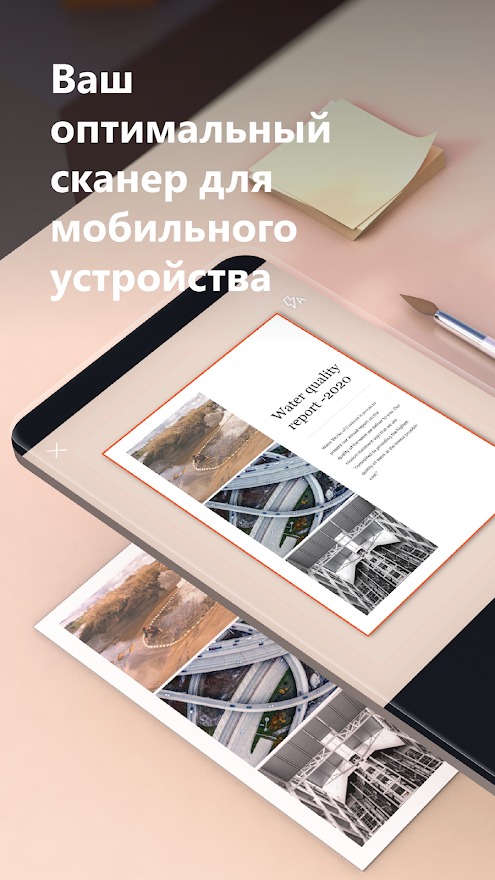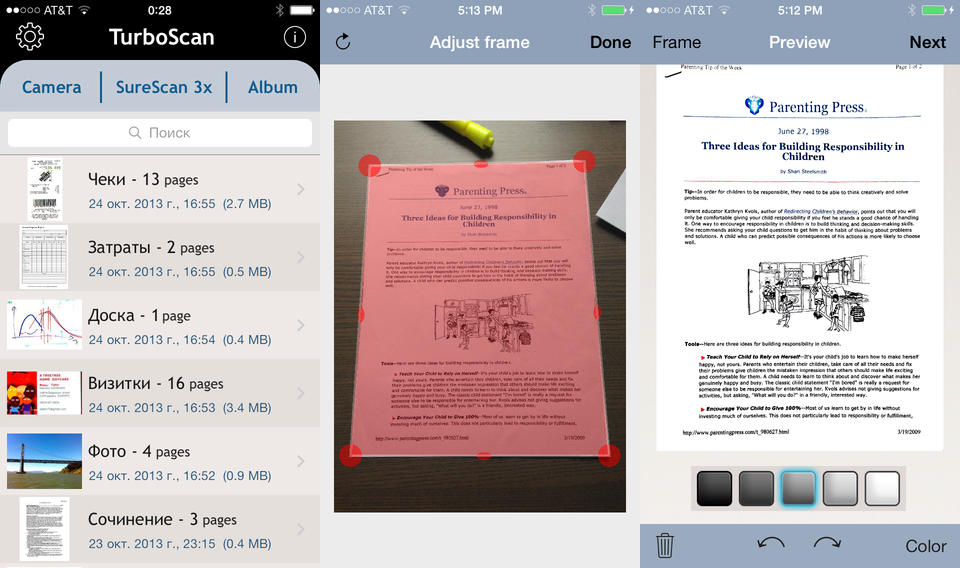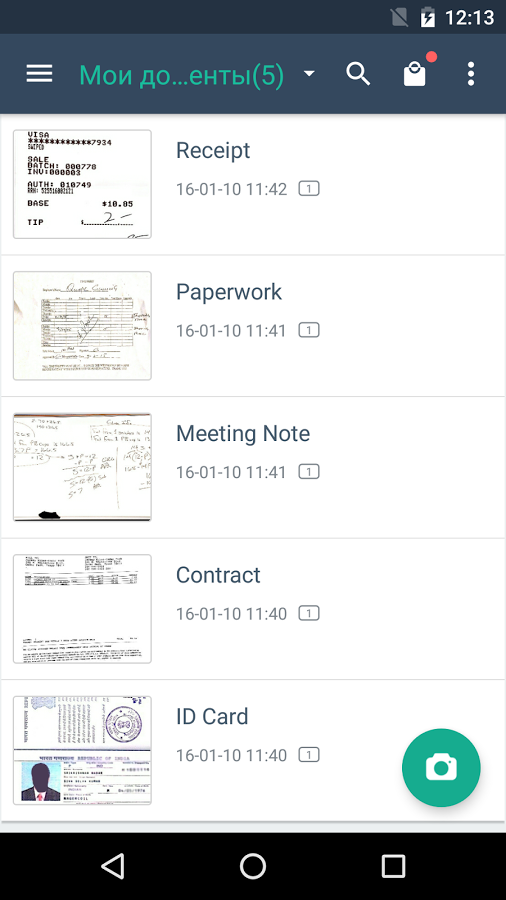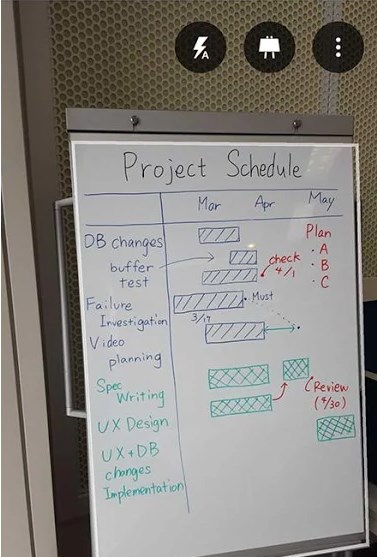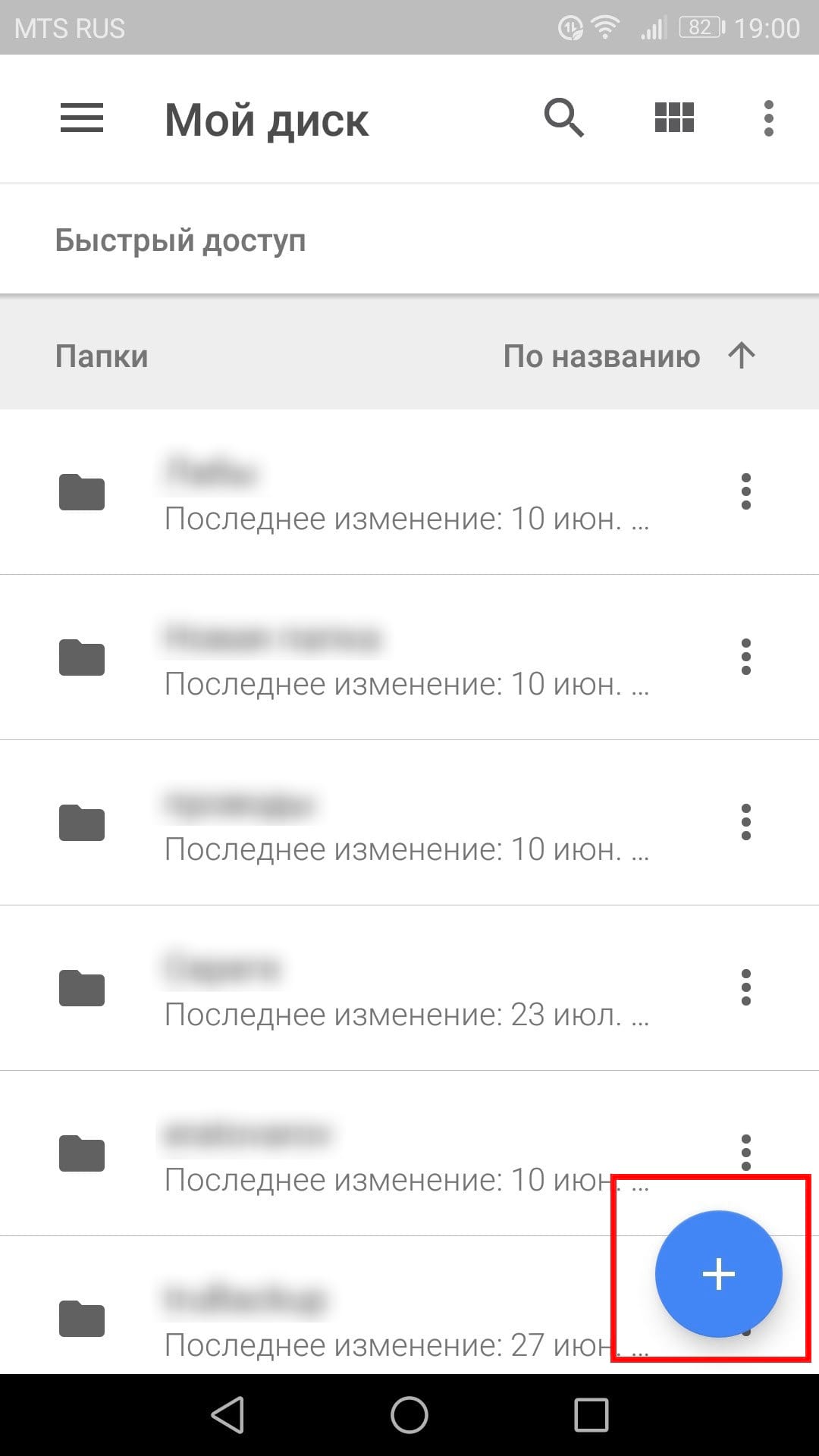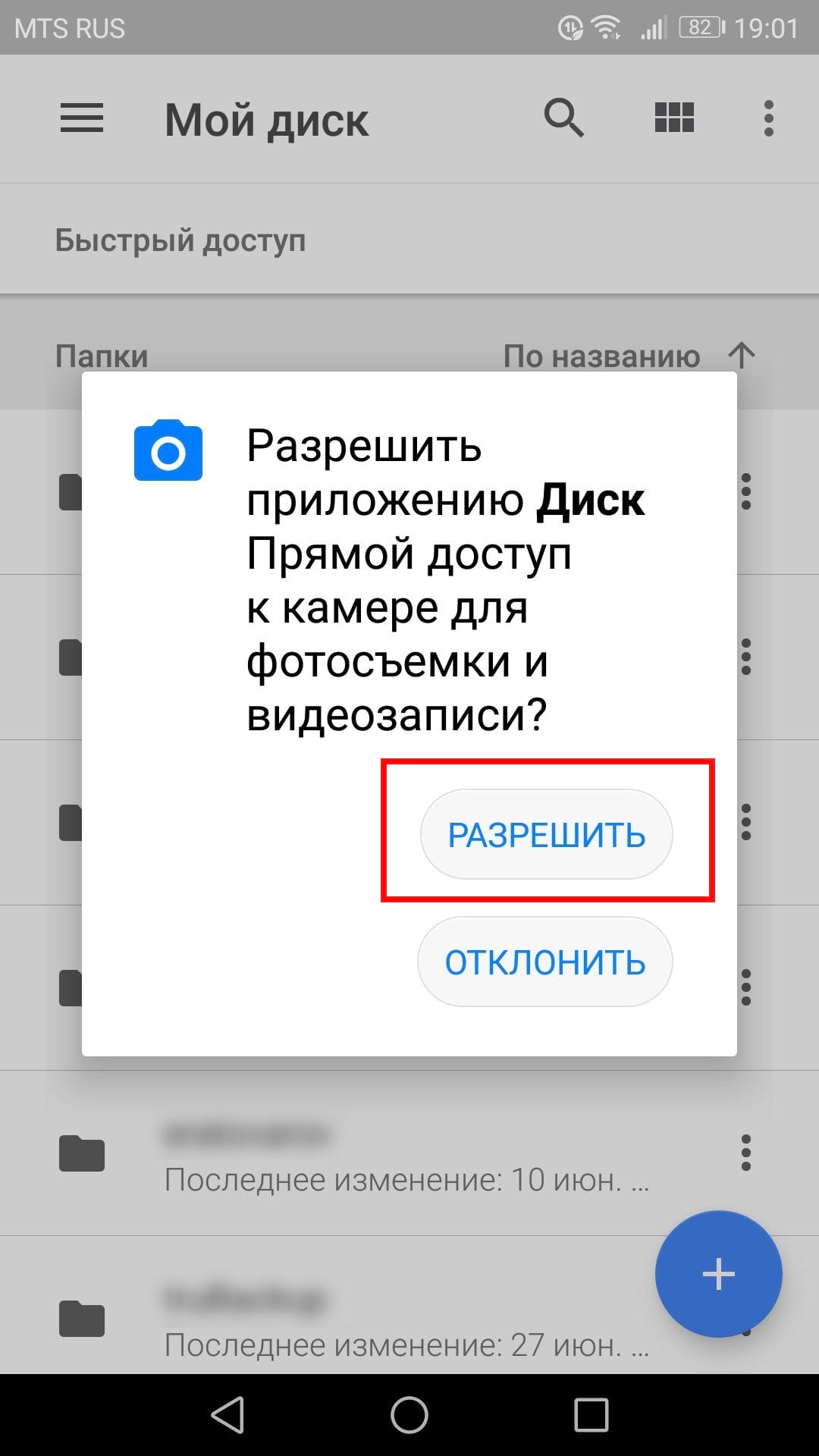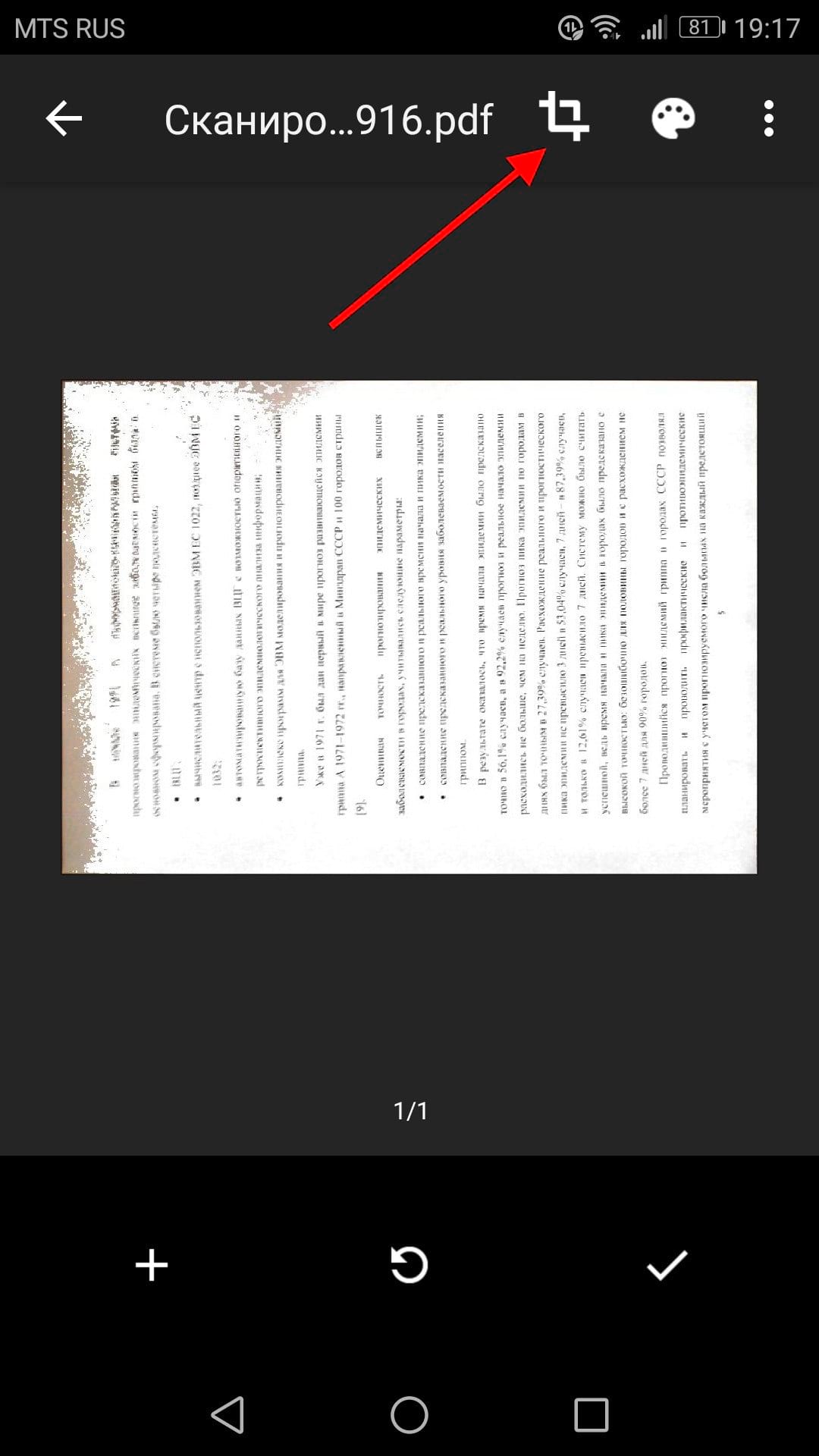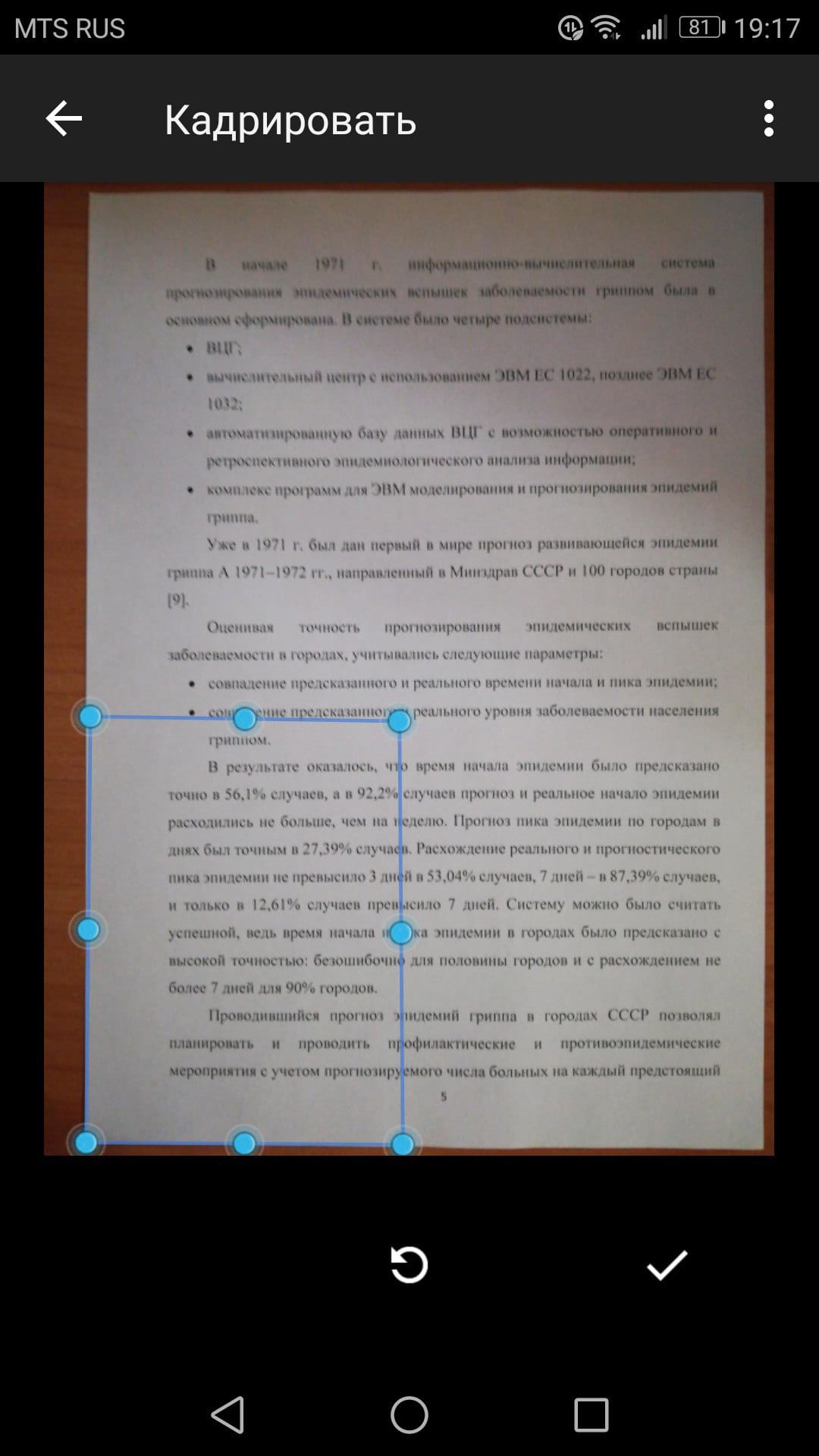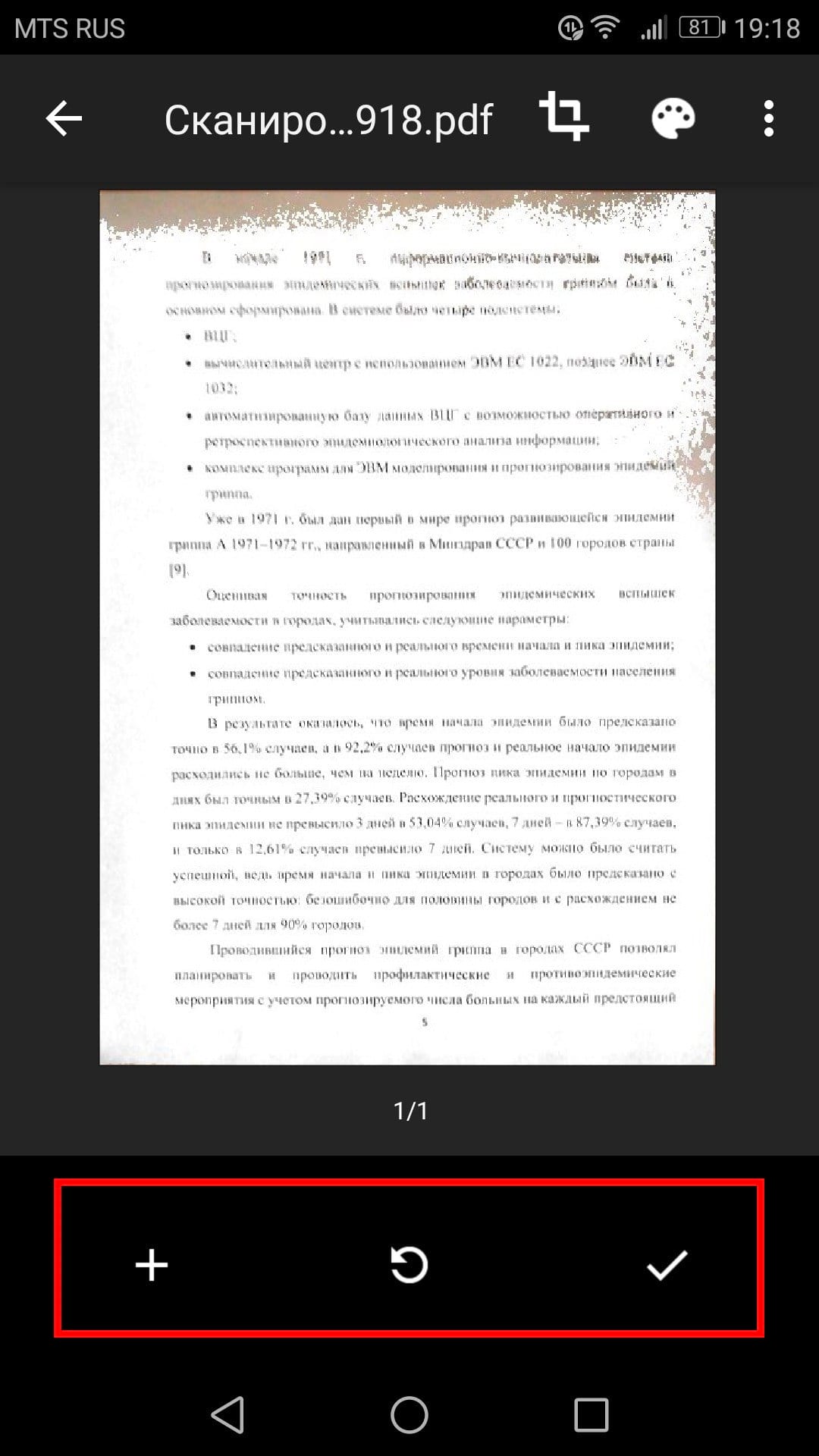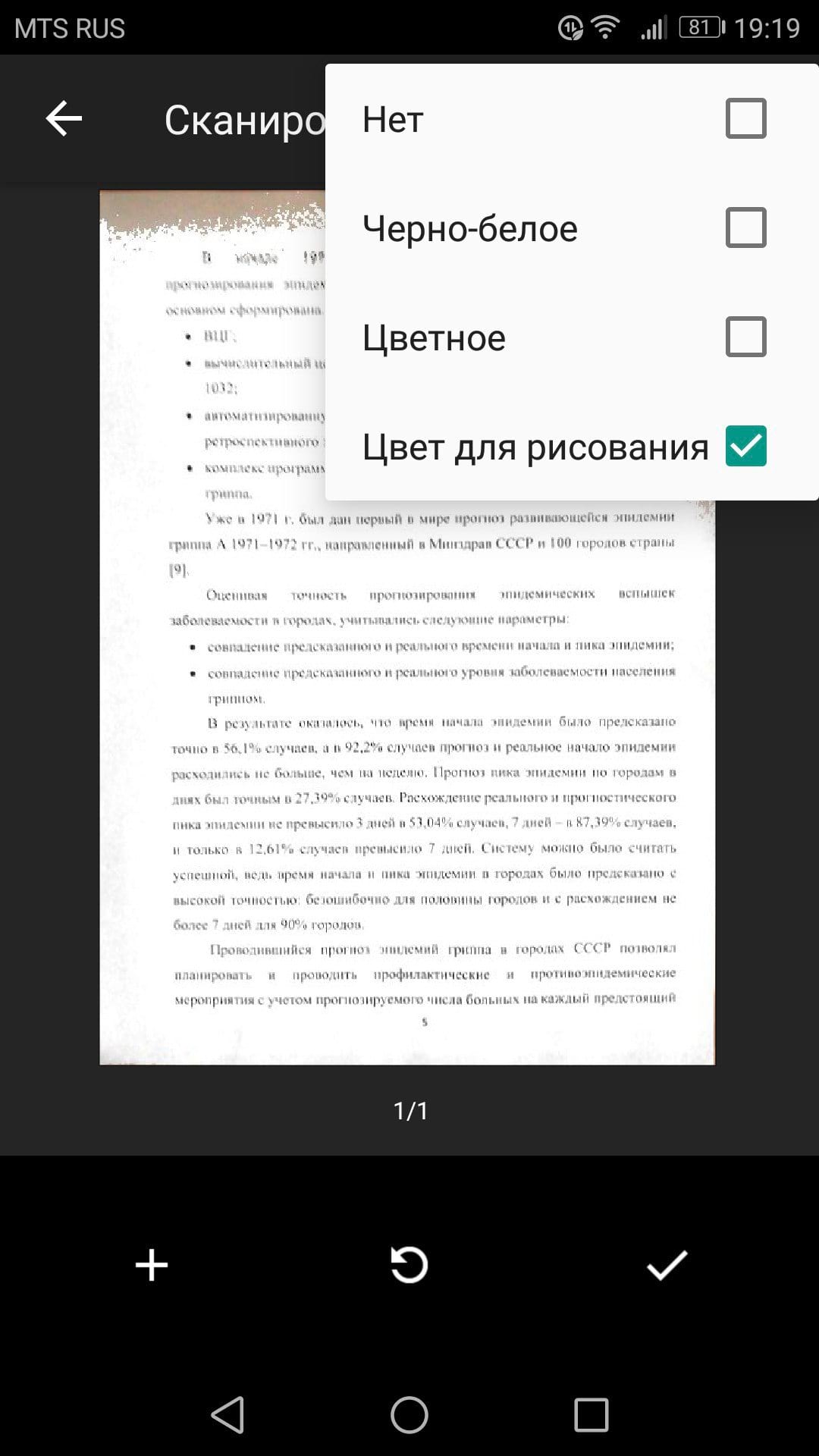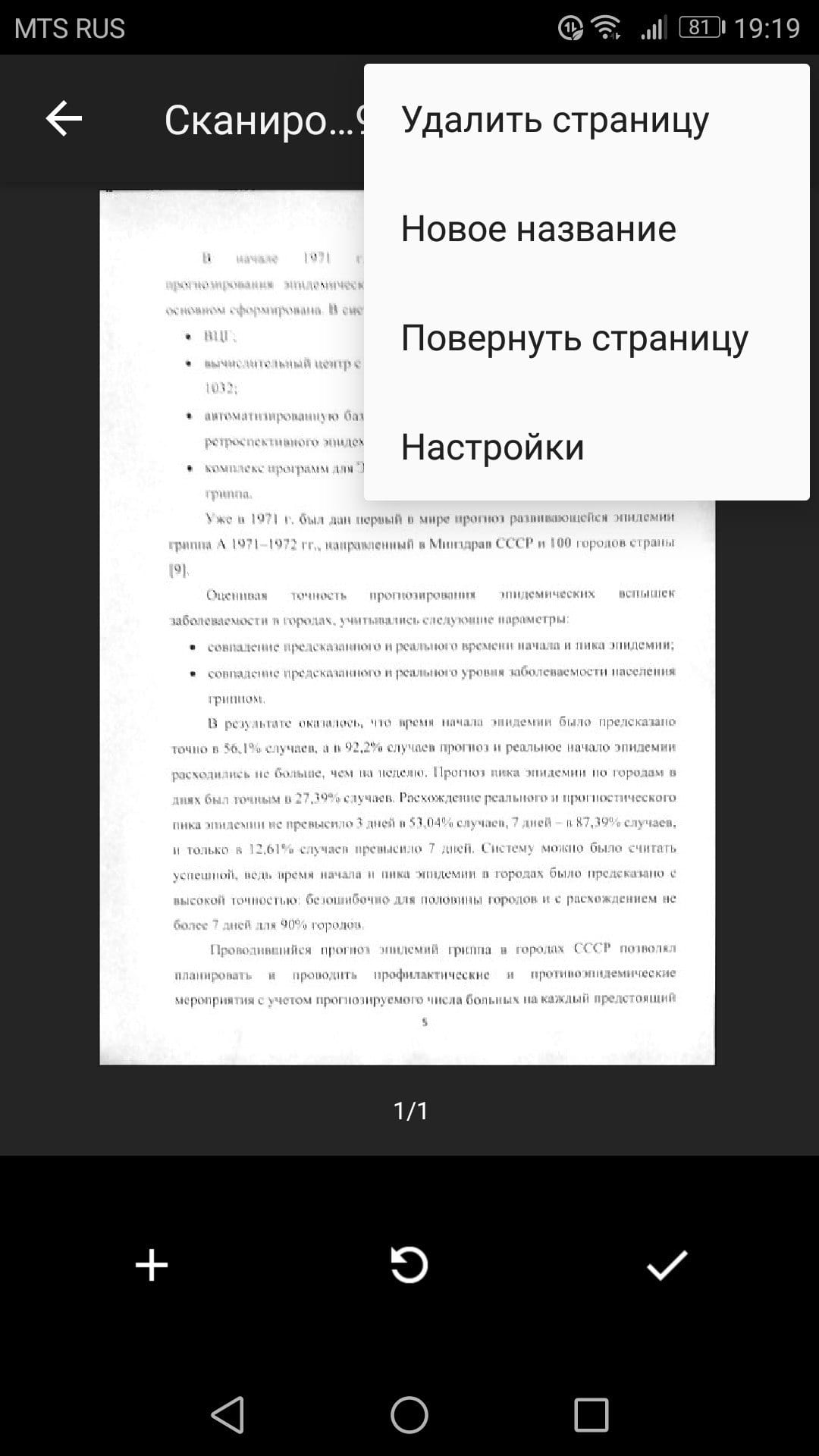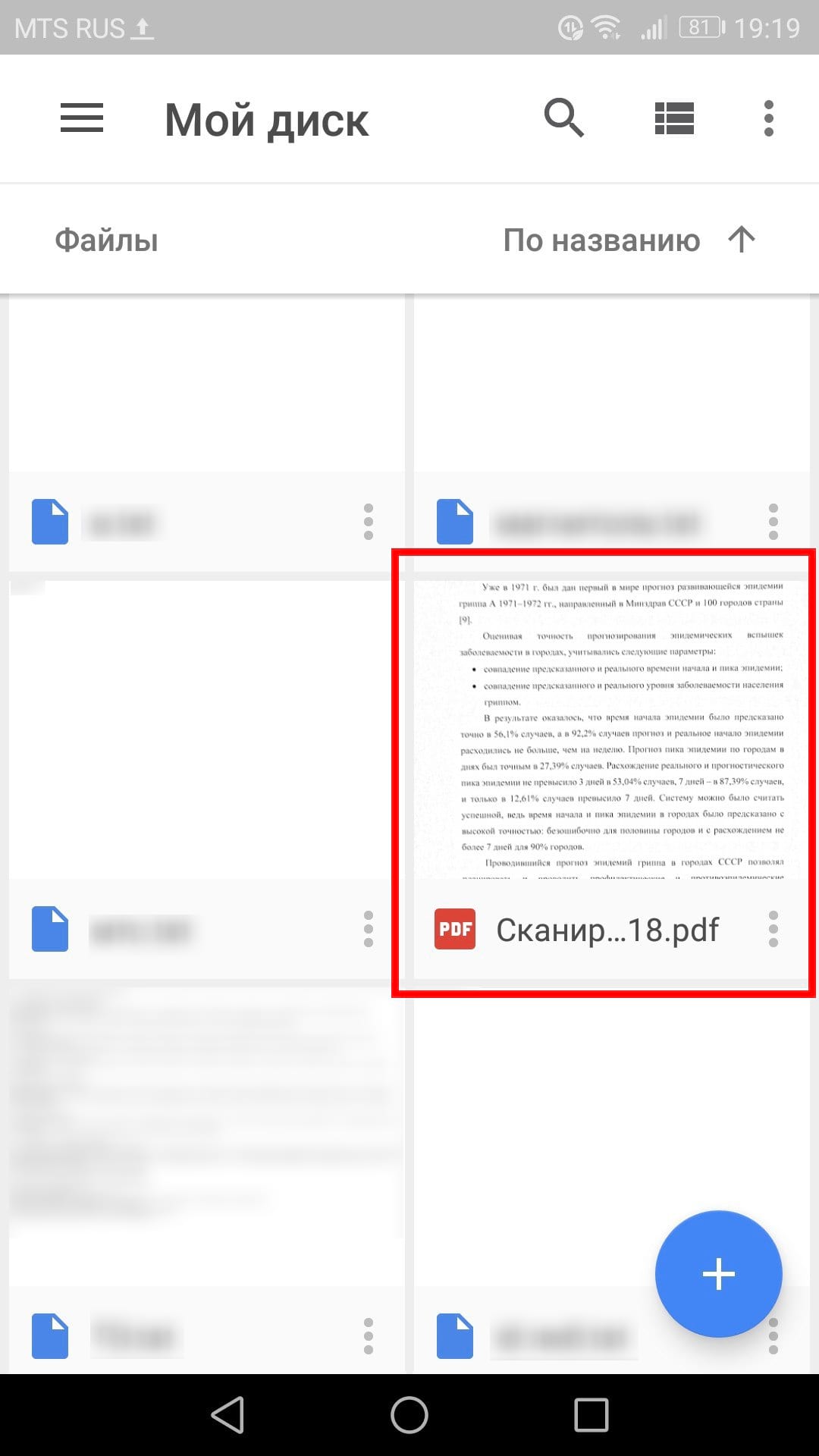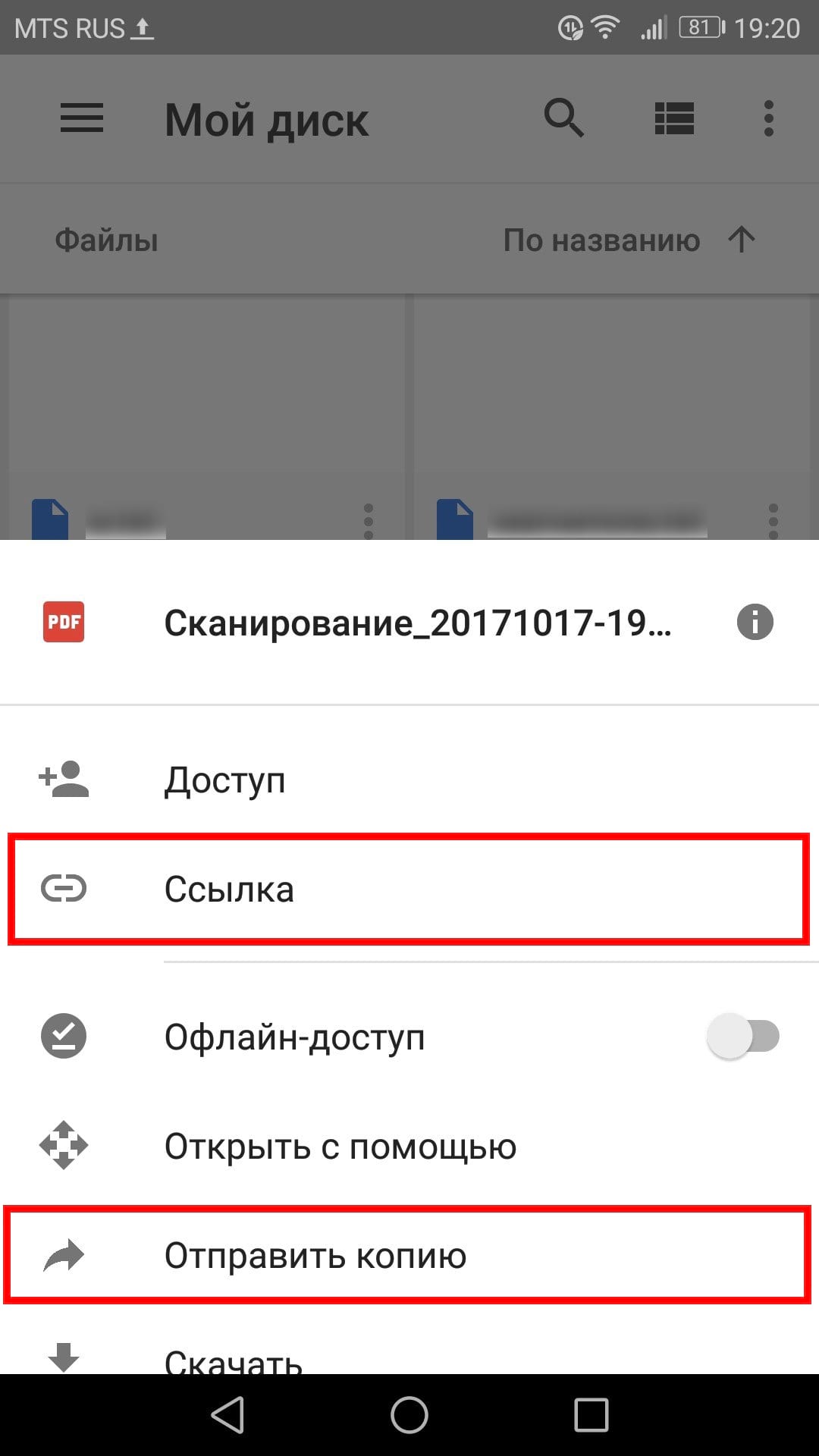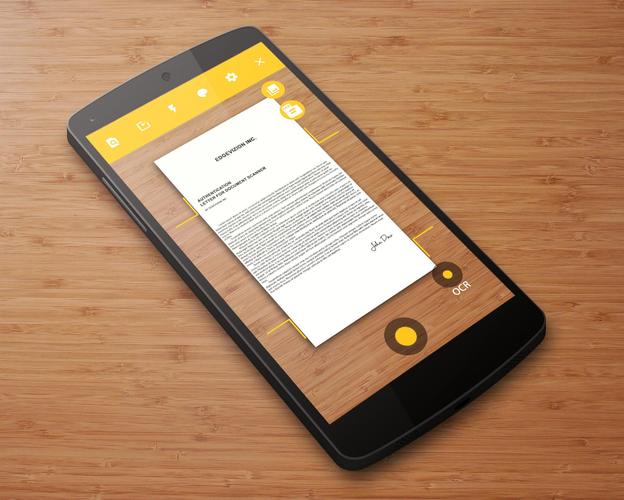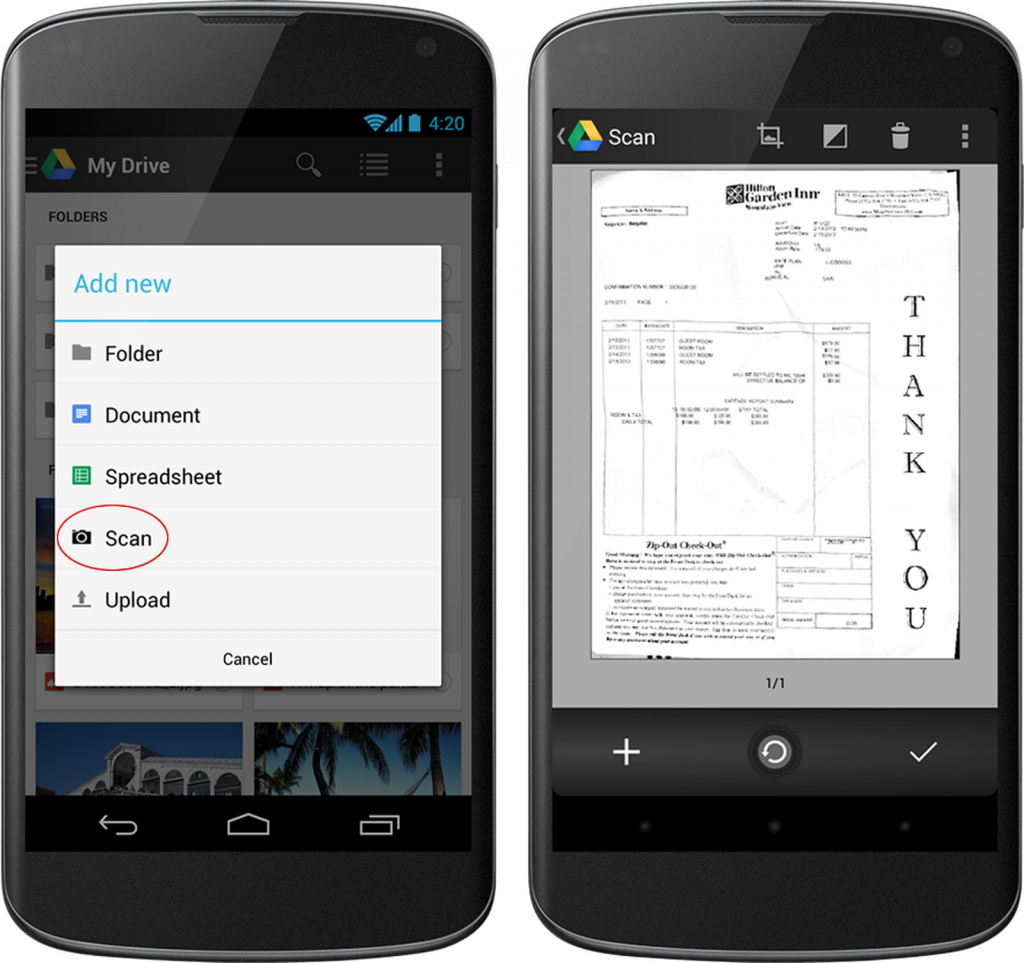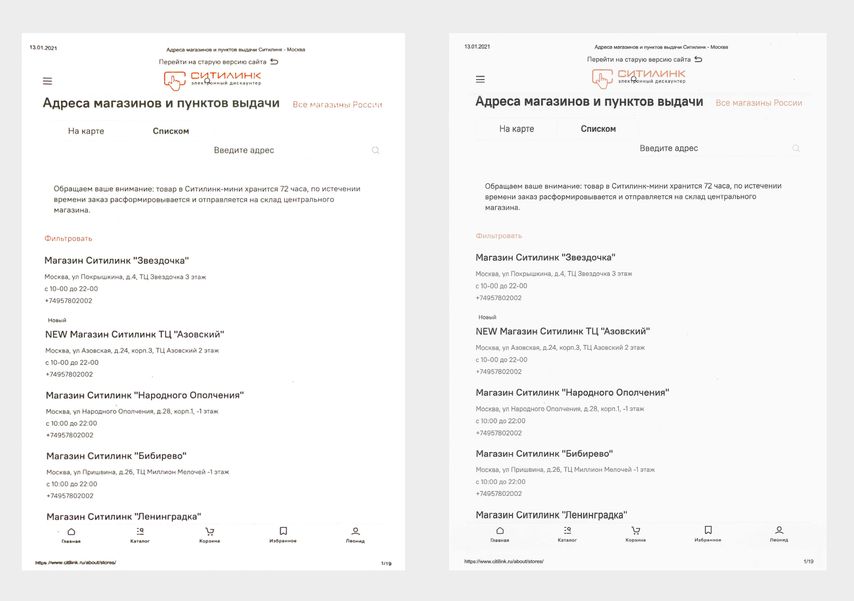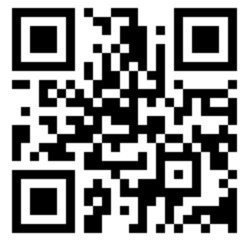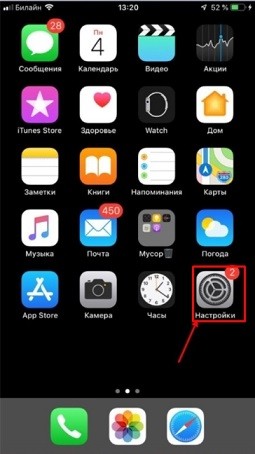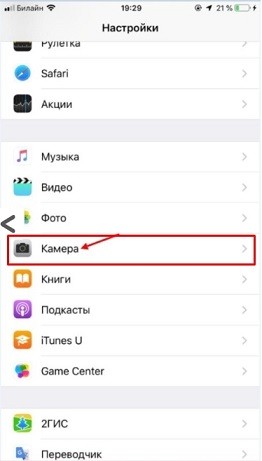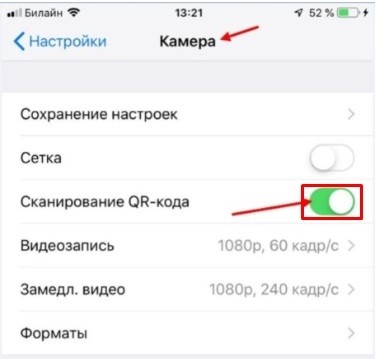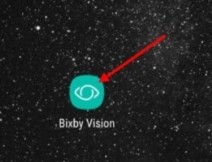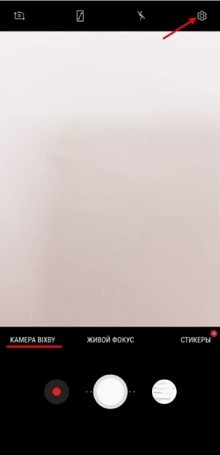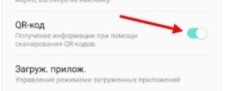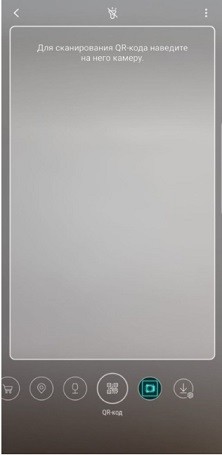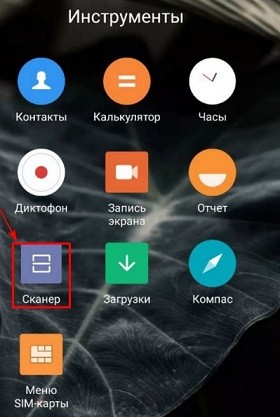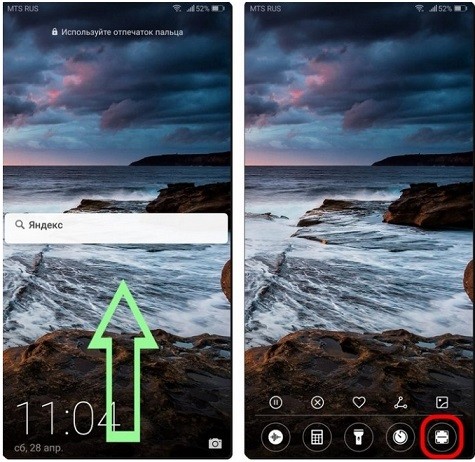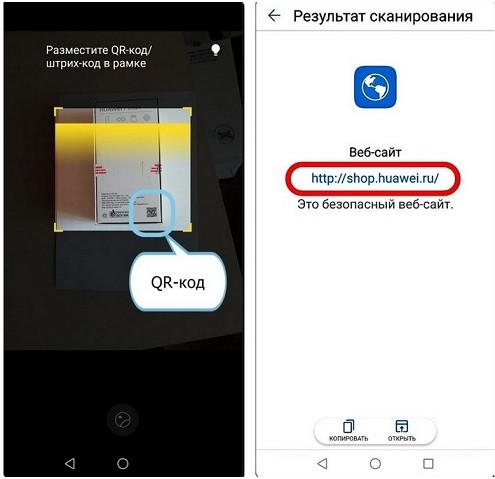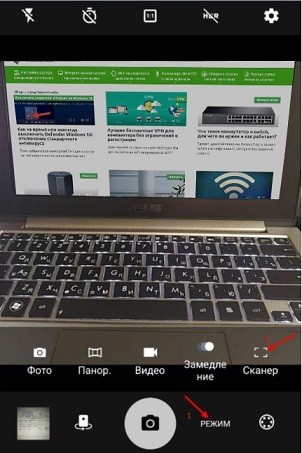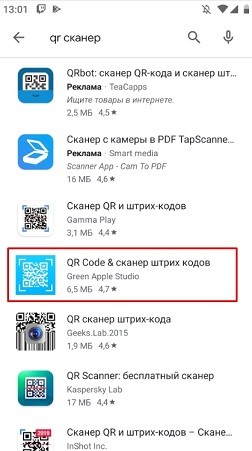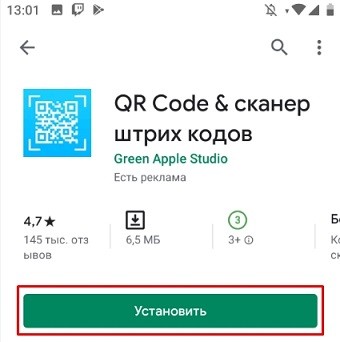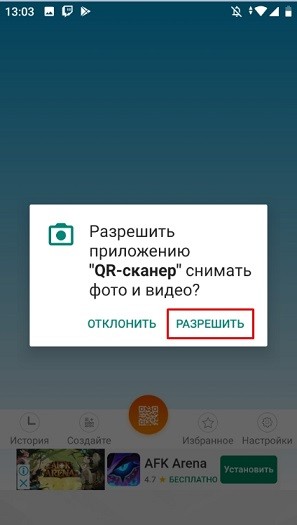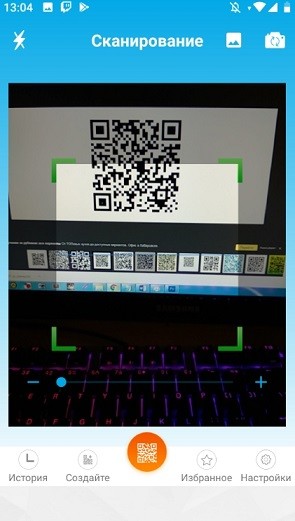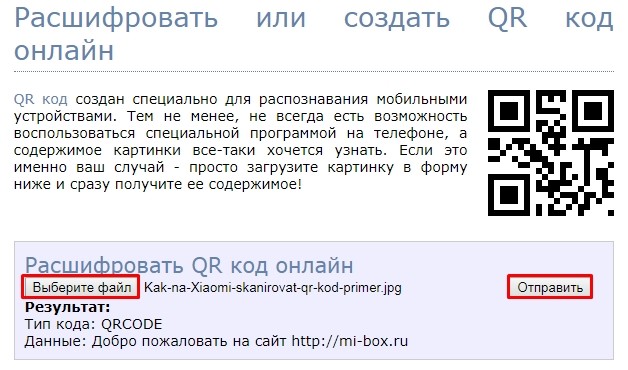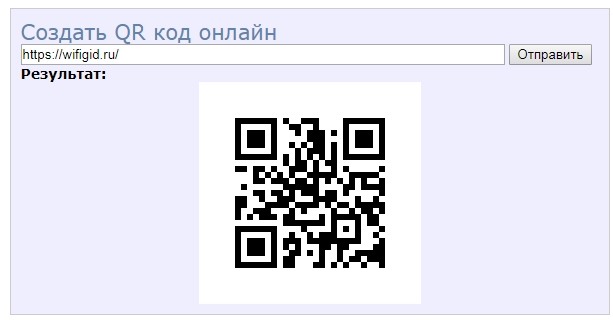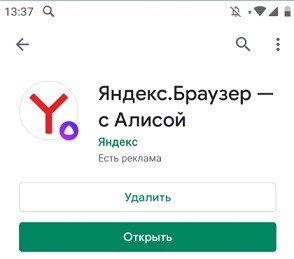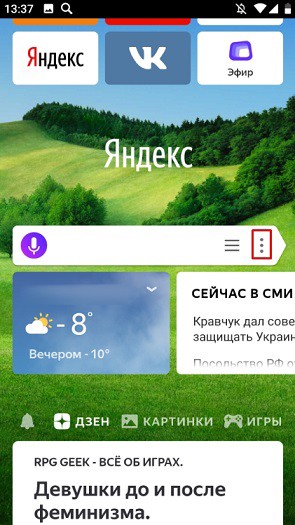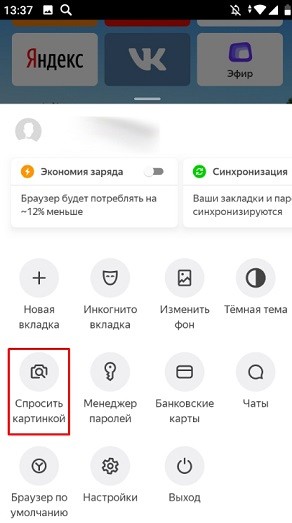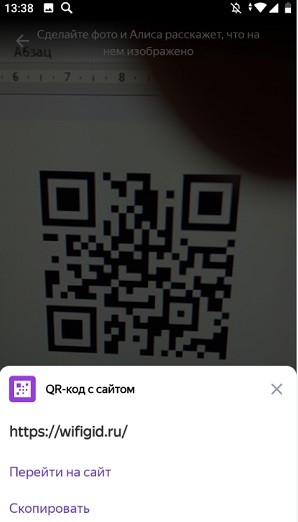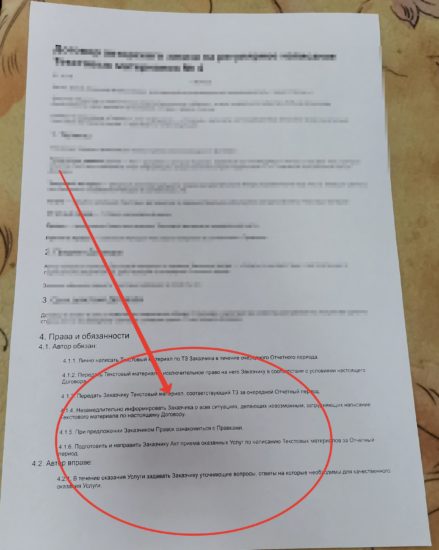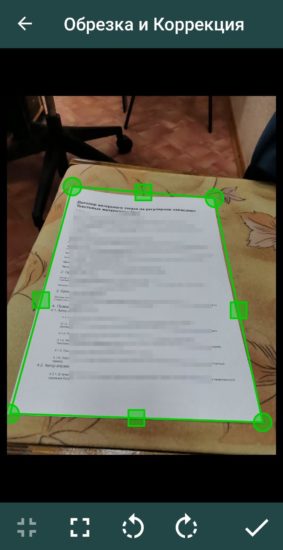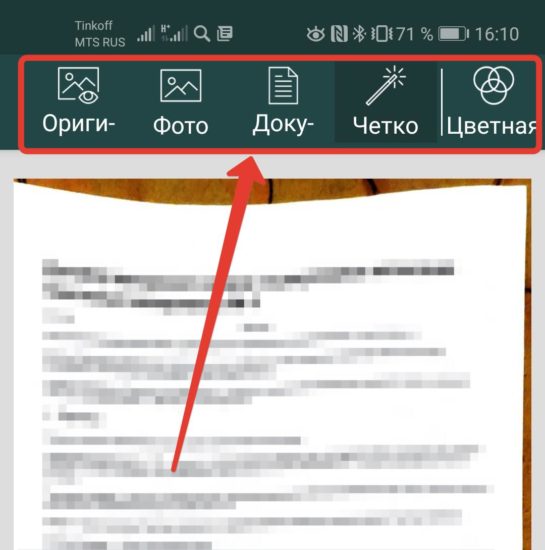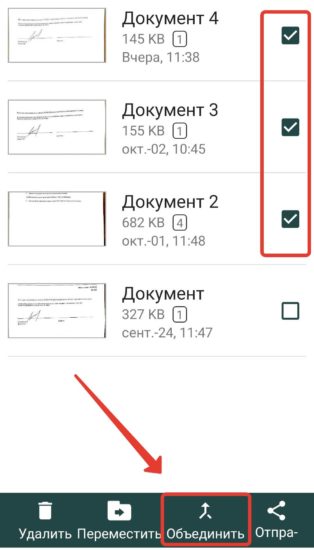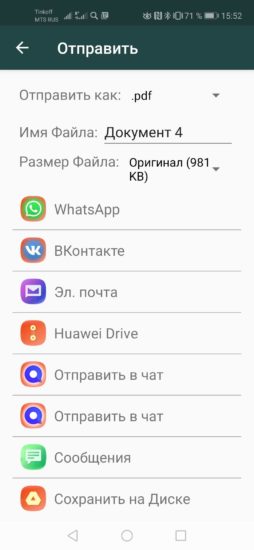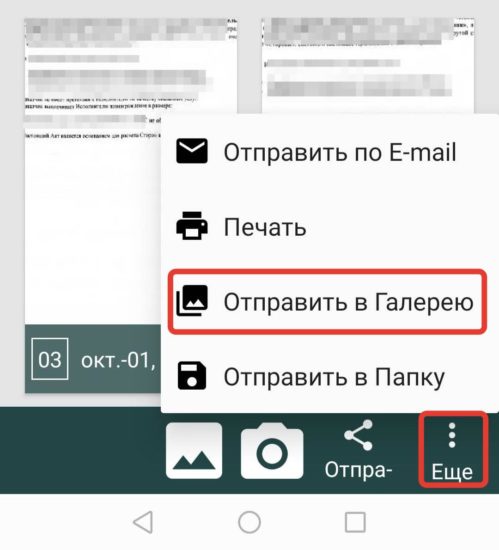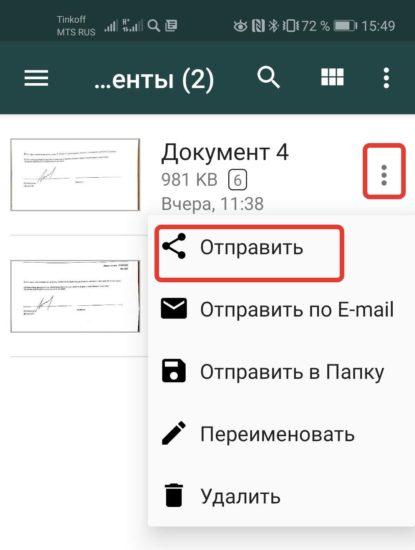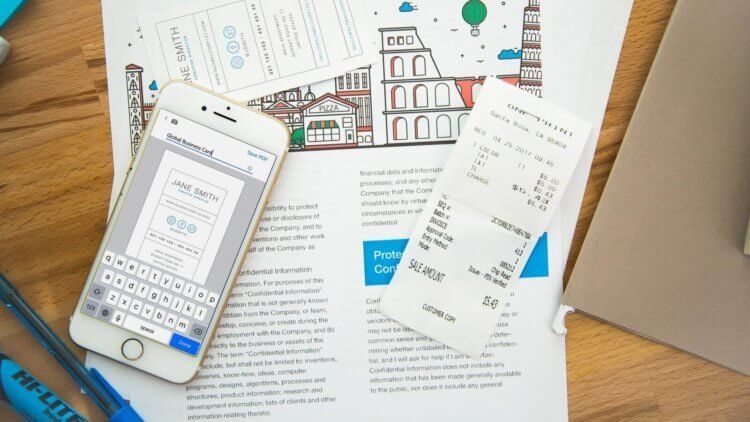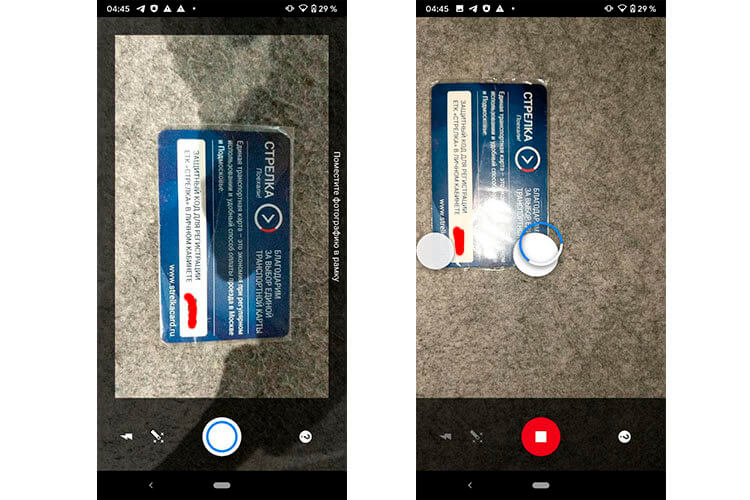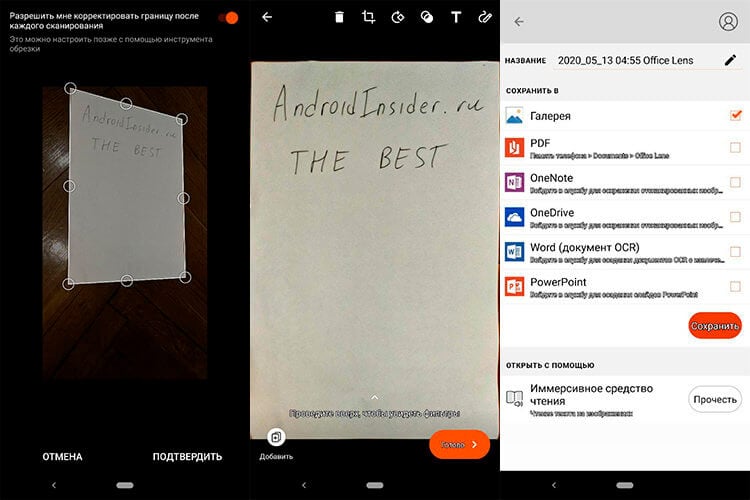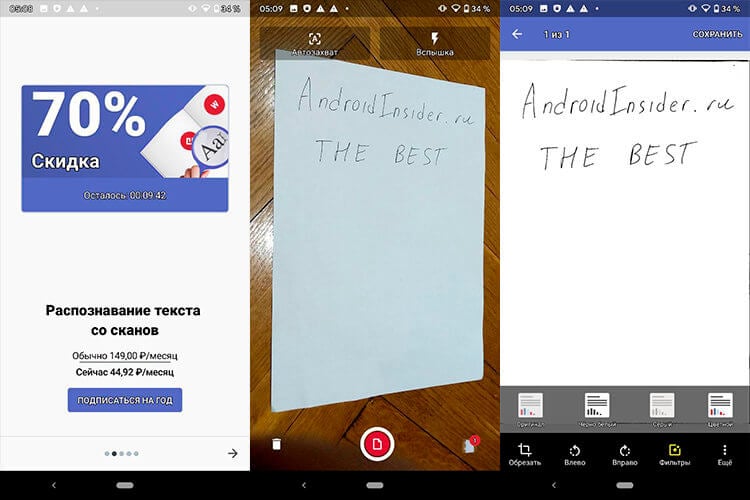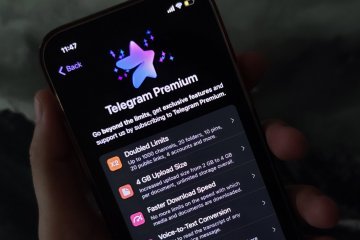Как сделать скан паспорта на телефоне
Как сделать скан паспорта на телефоне
Как отсканировать документ с помощью смартфона на Андроид (получение сканов в PDF формате)

Далеко не всегда под-рукой есть сканер (да и вообще, не всегда он в принципе есть 😉). А документы может понадобиться отсканировать в самых разных случаях: различные договора, чеки, квитанции, причем, порой приходится это делать впопыхах.
В общем, можно существенно упростить себе жизнь (и уменьшить градус суеты), если установить спец. ПО к себе на смартфон. Что позволит буквально в считанные минуты получать электронные файлы в PDF с ваших бумажных документов (к тому же их можно сразу же 👉 отправить на другой конец страны по e-mail, например).
Собственно, о том, как это лучше сделать и будет сегодняшняя статья.
Примечание : разумеется, что качество сканов будет сильно зависеть от возможностей вашей камеры.
Для получения достаточно качественных сканов листа формата А4 (это самый обычный белый лист, наиболее распространенный) рекомендуется камера не ниже 15 Мегапикселей (в принципе, под это подходит большинство современных смартфонов (кроме китайских «no name», где заявленные 15 могут оказаться 5-ю. ) ).
Сканирование смартфоном
Google Drive
Это первое приложение с которого хочу начать. Установка Google Drive не только позволит вам получить быстрый доступ к облачному диску со смартфона, но и возможность получать сканы.
Ниже покажу несколько скриншотов, как это делается.
Далее наведите камеру на нужный вам лист документа (в своем примере я просто взял обычную тетрадь — в ней был англ. алфавит) и сделайте снимок.
Сразу же после этого, приложение автоматически обработает документ (уберет «волны» на листе, постарается повернуть лист в нужном направлении, подрежет края, настроит яркость — в общем, сделает так, чтобы он был подобен скану).
Кстати, я все же рекомендую подрезать края листа вручную. Для этого щелкните по значку «кадрирование» (см. стрелку 4 на скрине ниже).
Получение скана, подрезка краев
После чего укажите границы листа: он будет подрезан в точности по контуру. Кстати, обратите внимание, что Google Drive позволяет выбрать цветность листа: можно сделать документ черно-белым, а можно оставить цветным (так, как сняла его камера). См. скрин ниже. 👇
Выбор цвета, сохранения
После того, как обработка будет закончена, просто нажмите на «Галочку» и документ будет сохранен в PDF формате у вас на облачном диске. Далее с ним можно работать как с любым другим файлом этого формата. Удобно!
Отмечу, что эта опция в Google Drive бесплатна, и на мой взгляд, работает на все 100%.
Для тех, кому возможностей Google Drive недостаточно, рекомендую обратить внимание на приложения ниже. У них есть свои «фишечки».
Очень популярное приложение (уже более 40 млн. пользователей по всему Миру!), позволяющее создать настоящую цифровую библиотеку у себя на телефоне.
CamScanner буквально в несколько кликов по экрану позволит отсканировать и перевести в цифру все, что хотели: чеки, паспорта, записки, счета, визитки, сертификаты и т.д.
Согласитесь, иметь цифровую копию многих подобных вещей будет не лишним (может реально выручить в случае каких-либо вопросов. ).
Tiny Scanner: Scan Doc to PDF
Совсем небольшое приложение, которое позволит вам быстро отсканировать документ, квитанции, чеки и пр. (Tiny Scanner одинаково хорошо работает как с цветными документами, так и черно-белыми).
Позволяет сохранять файлы в формат PDF или JPG (BMP), а затем отправлять их по e-mail или загружать на облачные диски Google Drive, Dropbox, и пр.
Clear Scanner: Free PDF Scans
Clear Scanner — это бесплатный сканер документов для Андроид. Выделяет от остальных приложений тем, что с его помощью можно получить достаточно качественные сканы и без водяных знаков.
Также стоит отметить, что программа никак не ограничивает количество отсканированных документов (или листов). Согласитесь, для бесплатного продукта это довольно здорово?!
Это приложение «превращает» вам смартфон в портативный сканер. За считанные минуты вы сможете перегнать свои документы в электронный PDF формат (и, например, куда-нибудь отправить). Очень удобно, когда вы работаете со множеством чеков, квитанций, отчетов, договоров и т.д.
Отмечу, что это приложение способно распознавать текст (OCR), что в бесплатных продуктах встречается достаточно редко. Так что рекомендую к знакомству!
Как сканировать документы с помощью телефона?
Вам не нужен сканер, чтобы оцифровать документы и поделиться ими с другими. Вот как можно добиться отличных результатов от камеры телефона.
Поскольку домашние офисы стали новой нормой для многих, наверняка будут случаи, когда вам нужно отправить кому-то бумажный документ по электронной почте. Но как вы можете взять физический лист бумаги и превратить его в цифровое изображение без сканера?
Да, вы можете просто сделать фото и отправить его. Но можно получить результаты, которые выглядят так, будто вы использовали правильный сканер, в отличие от отправки плохо освещенного искаженного изображения.
Это можно сделать разными способами, в том числе с помощью приложения цифрового сканера на вашем смартфоне. Вы даже можете обнаружить, что в приложении камеры вашего телефона есть настройки «Текст» или «Документ» именно для этой цели. Фактически, если у вас есть iPhone под управлением iOS 15, вы даже можете использовать новую функцию Live Text, чтобы превратить его в редактируемый текст, не загружая ничего лишнего, и использовать приложение Notes для сканирования документов.
Советы по получению лучших фотографий документов
Прежде чем перейти к самим приложениям, вот несколько советов, как добиться наилучшего качества: вы не хотите, чтобы искаженный текст или тени затрудняли его чтение.
Сканируйте документы с помощью Google Диска
Возможно, вы этого не знаете, но в Google Диске есть встроенная функция сканера, которую вы можете использовать для оцифровки документов, старых фотографий и других печатных материалов. Чтобы использовать его, откройте приложение на телефоне и сделайте следующее:
Коснитесь символа плюса в правом нижнем углу экрана. Это открывает панель меню с несколькими опциями. Выберите » Сканировать«, и камера запустится, что позволит вам сделать снимок рассматриваемого объекта.
Получив изображение, вы сможете обрезать его до нужного размера, а затем сохранить в формате PDF. Вновь отсканированное изображение будет сохранено в папке Google Диска, что позволит вам поделиться им по электронной почте или в другом приложении для обмена сообщениями.
Сканируйте документы на iPhone с помощью приложения Notes
Как и в случае с Google Диском, приложение Apple Notes также имеет бесплатный встроенный сканер, который может оцифровывать ваши документы. Чтобы использовать его, откройте приложение и коснитесь значка в правом нижнем углу, чтобы создать новую заметку. Выберите параметр «Камера», затем выберите » Сканировать документы«.
Откроется камера, которая начнет сканировать участки изображения. Нажмите кнопку спуска затвора камеры, чтобы сделать снимок, затем вы можете настроить, какие части изображения вы хотите сохранить, расположив кружки, появляющиеся на каждом краю. Когда у вас есть все, что вы хотите, нажмите на опцию Keep Scan, и она будет сохранена на вашем устройстве.
Сканирование документов с помощью других приложений
Если вышеперечисленные методы не совсем подходят для вас, возможно, потому, что вам нужна конкретная функция, которую они не предлагают, тогда есть много альтернатив. Если у вас есть учетная запись Microsoft 365, то Microsoft Office Lens — PDF Scanner — отличный вариант, плюс вам также стоит попробовать SwiftScan, Genius Scan, Simple Scan, а также многие другие, доступные в Google Play Store и Apple App Store..
Полностью бесплатный, без ограничений и без рекламы — FP Scanner-PDF & Image to Text. К сожалению, это только для iOS, но у него есть различные режимы, которые позволяют «сканировать» несколько страниц книги или документа и делиться ими в формате PDF, а также возможность конвертировать символы в редактируемый текст. Хотя, как упоминалось в начале, это несколько излишне, если у вас iOS 15.
Как отсканировать документ на телефоне
Смартфон является идеальным устройством для сканирования документов, поскольку в распоряжении пользователя всегда имеется камера с высоким разрешением и инструменты для обработки файлов. Но чтобы выполнить скан, необходим еще один важный элемент – специальное приложение. Мобильный сканер для Android – специальная программа для сканирования документов, изображений, снимков, а также распознавания и конвертирования текста. Поскольку оцифровка файлов может понадобиться в любой момент, целесообразно заранее установить приложение на свой телефон. В Google Play Маркете можно найти множество мобильных сканеров, каждый из которых имеет свои особенности, преимущества и недостатки.
Сканирование документов на Андроиде: преимущества и недостатки
Сканирование документов – важнейший инструмент оптимизации документооборота и формирования электронного архива, востребованный как в государственных учреждениях, частных компаниях, а также у физических лиц. Причин создания электронных копий множество:
Сканирование документов позволяет решать многие проблемы, которые неизменно возникают при использовании бумажных носителей информации. Преимущества процесса заключаются в следующем:
Специально разработанные мобильные приложения для Андроид-смартфонов позволяют сканировать все, что угодно: бухгалтерскую, юридическую, личную документацию, схемы, чертежи, проекты, фотографии, и даже книги.
Как отсканировать документ на Андроиде
Для того чтобы получить качественные сканы на смартфоне, не требуется приобретать специальное оборудование. Необходимо всего лишь иметь камеру с высоким разрешением, не менее 12 пикселей. Также важно выбрать хороший программный инструмент для сканирования. И если вы до сих пор не понимаете, как отсканировать документ на Андроиде и какие программы лучше всего использовать для этого, до конца прочитайте наш материал. Мы рассмотрели все самые лучшие инструменты для этих целей.
Google Drive
Наиболее эффективным средством для создания скана на любом Android-смартфоне является Google Drive. Приложение не только предоставляет доступ к облачному хранилищу, но и позволяет быстро и качественно сканировать любые документы. Для создания цифровой копии требуется выполнить ряд действий:
После этого программа запустит процесс самостоятельной обработки снимка: развернет лист в нужном направлении, настроит яркость, контрастность, уберет помехи, обрежет лишние кромки. Когда редактирование будет завершено, на экране появится окончательный вариант скана. Полученный файл сохраняется в формате PDF в облачном хранилище, откуда его можно быстро скачать или переслать.
Приложение не имеет недостатков, а среди преимуществ следует отметить:
Clear Scanner
Полностью бесплатное приложение позволяет создавать документы высокого качества без водяных знаков и лишних вставок. Еще одним преимуществом является возможность создания неограниченного количества сканов на Андроиде. Если не хотите устанавливать программу во внутреннюю память телефона, то посмотрите, как устанавливать приложения на SD-карту Андроид.
Другие функциональные возможности:
Чтобы отсканировать документ, требуется:
Возможность отправки скана документа во все облачные сервисы;
Богатый функционал для обработки изображений;
Высокое качество готовых снимков.
Сложное управление некоторыми инструментами.
Evernote
Приложение предназначено для хранения и организации текстовых файлов, изображений, видео-, аудиозаписей, и поддерживается на 19 платформах. Сервис позиционируется как записная книжка с возможностью сканирования и синхронизации. Его можно использовать бесплатно с ограничением функционала, и по подписке: существует три тарифных плана – Basic, Premium, Business. Кстати, можете почитать, как отменить подписки на Андроиде. А если у вас Айфон, то посмотреть, как отменить подписки на Айфоне.
Основные функции:
В общем, порядок работы примерно такой:
Удобная функция поиска по ключевым словам;
Продуманная система организации файлов;
Возможность сканирования файлов любого типа и распознавать тексты, написанные от руки;
Поддерживает большое количество платформ.
Не всегда удается отыскать отсканированные файлы;
Синхронизация отнимает много времени;
Наличие недочетов, которые разработчики устраняют крайне неохотно.
CamScanner
Условно-бесплатная программа пользуется популярностью у продвинутых пользователей, о чем свидетельствуют 50 млн. скачиваний с официального магазина Google Play Маркет.
Пользоваться утилитой достаточно просто. Для этого понадобится:
Программа самостоятельно выполнит установку границ и обработку скана, после чего отправит его на хранение в собственную библиотеку. Одновременно предусмотрена возможность самостоятельного редактирования сфотографированного файла: цветокоррекция, изменение контрастности и яркости, установка границ и образка кромок листа.
Мобильный сканер обладает широким спектром функциональных особенностей:
Возможность создания цифровой библиотеки в смартфоне;
Поддержка всех применяемых форматов.
Office (Microsoft) Lens
Разработанное компанией Microsoft бесплатное приложение является мультифункциональным. В первую очередь оно предназначено для сканирования и преобразования документов в формат PGF на Андроиде и других устройствах. Однако дополнительной функцией является конвертация файлов и фотоснимков, которые можно использовать в других программах этого производителя, например, в Word или Power Point.
Возможности приложения
Порядок действий с приложением для сканирования документов на Андроиде, Microsoft Lens, следующий:
Поддержка формата OneNote;
Возможность экспорта в Google Drive.
Некорректный перенос файлов в программу Word;
Поддержка ограниченного количества форматов – PDF, OneNote.
Adobe Fill and Sign DC
Основным назначением бесплатного приложения является сканирование бумажных документов, бланков с последующим превращением в формы, которые удобно заполнять, подписывать и отправлять по электронной почте или посредством других сервисов. Оформив платную подписку, можно получить доступ ко всем функциям, включая интеллектуальное заполнение, редактирование и преобразование PDF-файлов, добавление подписей, имеющих юридическую силу.
Особенностью программы является наличие сканера с классическим функционалом распознавания, кадрирования и подстройки, а также возможность ставить свою подпись на электронных документах.
Для создания полноценного и заверенного личной подписью электронного документа требуется:
Отсутствие необходимости печати и отправки по факсу, поскольку пересылка осуществляется по email;
Централизованное хранение файлов и предоставление общего доступа к хранилищу;
Управление электронными подписями (отправка, отслеживание, запрашивание) на любых устройствах.
Некорректное отображение текста, нарушение форматирования в отправленном файле;
Возможность заполнения в черно-белом режиме, отсутствие серого и цветного.
Tiny Scanner: Scan Doc to PDF
Другие возможности приложения:
Работать с программой просто, и вам нужно выполнить ряд действий:
Хорошее качество изображения;
Поддержка нескольких языков;
Возможность распознавания рукописного текста;
В платной версии отсутствие рекламы и OSR на основе ИИ.
В бесплатной версии имеется реклама и ограничение функций.
Adobe Scan
Многофункциональное приложение, позволяющее оцифровывать документы любого формата: паспорта, сертификаты, квитанции, магазинные чеки, визитки, а также фото или графические изображения. Программа проста в управлении, и имеет приятный интерфейс, для оформления которого предусмотрено несколько расцветок. В арсенале функций имеется таймер, позволяющий создавать серию снимков с дальнейшим преобразованием их в формат PDF.
Чтобы отсканировать документ, нужно выполнить ряд простых действий:
Программа самостоятельно определит границы листа и автоматически выполнит редактирование, представив окончательный вариант скана.
| Плюсы | Минусы |
| Многофункциональность; Возможность оцифровки большинства типов документов; Наличие функции автоматического кадрирования; Вариативность оформления интерфейса утилиты. | Доступ ко всем функциям возможен после оформления платной подписки; Ограниченное количество инструментов для обработки файлов; Работа таймера в одном формате; Сложная навигация в меню настроек. |
ABBYY Fine Scanner
Приложение доступное как бесплатно, так и по подписке, представляет собой не просто мобильный сканер с искусственным интеллектом, а целый органайзер для создания, обработки и хранения оцифрованных документов. Приложение отличается от современных аналогов богатым функционалом, среди которых:
Порядок работы с программой ABBYY Fine Scanner Android следующий:
Огромный арсенал инструментов для обработки сканов;
Централизованное хранение, и удобный поиск документа;
Группирование файлов по названию, дате сохранения и объему занимаемой памяти;
Наличие функции интеллектуального сканирования и обработки текстов;
Поддержка режима OSR.
Ограниченный функционал в бесплатной версии.
В каком формате сканируются документы на Андроиде
Существует несколько форматов, предназначенных для сохранения отсканированных документов. Каждый из них имеет свои особенности, поэтому прежде чем запускать процесс сканирования, необходимо определить, для какой цели создается скан.
На сегодняшний день наиболее популярными считаются следующие форматы:
Portable Document Format (PDF) – межплатформенный формат сохраненных файлов, позволяющий просматривать документы электронного архива при помощи различных приложений, а также официальной бесплатной программы «Adobe Reader», вне зависимости от шрифтов и ПО, которые были использованы для создания оригинала.
Joint Photographic Experts Group (JEPG) – один из популярных растровых графических форматов, применяемый для сохранения картинок, фотографий и подобных им изображений. Основной недостаток формата состоит в том, что скопированные файлы сохраняются в первозданном виде и не поддаются последующей обработке. Определить их можно по наличию одного из следующих расширений — jpg, jpe, jfif, jpeg.
Tagget Image File Format (TIFF) – формат высокого качества используется для изображений с большой глубиной цветов. Идеально подходит для сканирования и архивирования документов и чертежей, которые в дальнейшем можно будет редактировать с помощью специальных программ типа Adobe Photoshop. Формат поддерживает 3 способа сжатия: zip, lzw, jpg. Поскольку последний вариант значительно искажает качество изображения, его используют крайне редко. Кстати, если хотите передать изображения по сети, рекомендуем прочитать, как сжать фото на Андроиде.
Документы Microsoft Word (.DOC) или Microsoft Rich Text Format (RTF) — стандартные цифровые текстовые форматы, которые поддерживаются в любой действующей операционной системе, и допускают редактирование файлов после сканирования.
Проблемы и способы их решения при сканировании с Андроида
Чтобы мобильный сканер исправно функционировал, требуется его корректное использование. В противном случае не исключено возникновение неполадок и сбоев. Наиболее распространенными являются следующие:
На экране не появляется отсканированное изображение. Причиной возникновения проблемы кроются в неумении правильно настроить параметры съемки, особенно при отключении автоматического режима. Например, в настройках установлен формат листа А5, тогда как пользователь пытается создать скан на Андроиде в формате А4.
Сложности с распознаванием текста. Если выбрано слишком высокое разрешение, процедура распознавания замедлится. Для ускорения процесса необходимо уменьшить разрешение до оптимальных значений.
Изображение слишком светлое или темное. В этом случае проблема может возникнуть из-за неправильно выбранного фокуса либо цветового режима, плохого освещения во время проведения съемки, отключения вспышки, наличия ламинированного покрытия, которое создает блики.
Сканирование документов является сегодня необходимым условием оптимизации документооборота в государственных организациях и частных компаниях, и важным условием сохранения личной документации, а также ценной информации. Сканер-приложения для Андроид-устройств значительно облегчают процесс оцифровки бумажных документов. Главное, выбрать лучшую в своем сегменте программу. Надеемся, что после нашей статьи вы уже будете знать, как отсканировать документ на Андроиде, какими программами лучше всего пользоваться и чем они отличаются между собой.
Как сканировать документы на андроид?
Если под рукой есть мобильное устройство на операционке Android, тогда сделать скан-копию бумажного документа не будет сложной задачей. Достаточно скачать и установить на телефон специальное приложение, которое выполняет функции сканера. Скопированный с помощью ПО документ сохраняется в PDF-формате, а у пользователя будет возможность легко редактировать изображение. Мы расскажем, как сканировать документы на Андроид быстро и удобно.
Общие правила сканирования документов на Андроид
Сканирование на устройствах с Android проходит по простой схеме – сначала документ фотографируется, а затем полученный снимок обрабатывается приложением. В результате создается цифровая копия.
Приложения для сканирования на Андроид
Scanthing OCR
Бесплатное приложение, которое позволяет распознать текст, повернуть его и обрезать при необходимости. После сканирования изображение передается на обработку на OCR-сервер, откуда возвращается по защищенным каналам HTTPS в нужном формате. У приложения есть русский интерфейс, что весьма удобно для работы.
CamScanner
Приложение специально разработано для сканирования текстовых документов через смартфон. Функционал программы помогает обеспечить высокое качество готовых скан-копий и их последующую обработку.
Office Lens
Приложение от Майкрософт позволяет хранить отсканированные документы в облаке One Drive. Оно идеально подходит для сканирования не только текстовых документов, но и презентаций на реальных досках и плакатах.
Google Drive
Приложение можно легко установить из Плей Маркета, при этом авторизоваться можно через учетную запись Гугл. Чтобы добавить изображение, нужно просто нажать на плюсик, после чего появится окошко с вариантами, где необходимо выбрать «Скан».
Андроид включит камеру, после чего вам нужно навести ее на документ и сделать фото. В условиях плохого освещения можно включить подсветку. На создание снимка требуется время, поэтому камеру нужно держать неподвижно. После обработки скан можно обрезать, изменить палитру, откорректировать по своему усмотрению.
Как сканировать документы с помощью телефона Android
«Сканирование» документов и фотографий на телефоне — это полезная функция. К счастью, есть очень простые способы сканирования документов.
Конечно, специальный сканер все же будет лучше, если Вам часто нужно сканировать большое количество документов, но использование Вашего телефона в качестве сканера тоже подойдет, если Вам требуется отсканировать только несколько документов. Вот что мы рекомендуем для Android.
Лучший способ сканирования документов на Android: Google Диск
Если Вы используете Android-устройство, то лучший способ сканирования документов — это приложение Google Диск, которое установлено почти на каждом Android устройстве.
Вы можете сканировать документы непосредственно из Google Диска, нажав кнопку «+» в правом нижнем углу главного экрана.
В всплывающем меню выберите «Сканировать».
Он может запросить разрешение на доступ к камере телефона. Нажмите «Разрешить».
Когда Вы будете готовы отсканировать документ, разместите документ так, чтобы он занимал весь экран на столько насколько это возможно и нажмите голубую кнопку. Вы также можете воспользоваться вспышкой, нажав значок вспышки рядом с кнопкой захвата, если на Вашем устройстве установлена вспышка. Если на Вашем устройстве нет вспышки, этот параметр не появится.
После сканирования документа сразу же появится предварительный просмотр. Не волнуйтесь, если при просмотре большая часть документа будет обрезана. Нажмите на соответствующую иконку, чтобы выбрать область, которую Вы хотите сохранить.
Коснитесь, удерживайте и перетаскивайте точки, чтобы изменить область, которая сканируется.
Закончив, нажмите на галочку в правом нижнем углу экрана.
У вас есть три варианта сразу после сканирования:
Вы также можете внести небольшие корректировки после сканирования. Например, нажатие на палитру в правом верхнем углу позволит Вам изменить выбор цвета сканирования и привести его к определенному виду документа. По умолчанию сканер автоматически выбирает тот, который, по его мнению, является лучшим.
Наконец, три точки в верхнем правом углу позволят вам удалить, переименовать и повернуть отсканированный документ, если это необходимо.
Отсканированные документы добавляются на Google Диск в формате PDF, а имена добавляются вместе со словом «Отсканировано», за которым следуют дата и время. Вы можете переместить, переименовать или удалить любой из отсканированных документов, щелкнув на три точки рядом с именем файла.
Вы также можете поделиться своими отсканированными документами в этом меню, нажав «Поделиться ссылкой». Это будет ссылка на документ на Google Диске, а «Отправить копию» позволит Вам поделиться файлом по электронной почте, отправить его в Dropbox и многое другое.
Потом Вы преобразовать этот отсканированный PDF в документ, который затем можно редактировать или экспортировать в Microsoft Word.
Как сканировать документы с телефона
Сканы документов – паспорта, удостоверения, квитанции – могут потребоваться неожиданно.
Обычный снимок, сделанный с помощью камеры гаджета, не всегда получается хорошего качества. Кроме того, фоном нередко выступают лишние элементы и предметы.
Мобильное приложение на смартфон – сканер документов для Android – удобная программа, которая позволит быстро отсканировать необходимый документ. Кроме того, в этой программе есть функция распознавания текста, конвертирования в pdf-файл и отправки готового документа адресату по электронной почте или другим способом. Например, через мессенджер.
Варианты программ
В Google Play без труда можно найти бесплатный сканер документов для android с необходимыми функциями и даже сканером qr-кода. Вариантов подобных программ очень много.
Например, Cam, Tiny или ClearScanner. Все версии имеют расширенный функционал по обработке фото документов, но последняя является еще и бесплатной.
Это лучший сканер документов для Android на сегодняшний день. Помимо основных функций, в данном приложении предусмотрено сканирование неограниченного количества листов, а также высокое качество изображения и быстрая «ликвидация» водяных знаков.
Другие способы
Кроме того, можно сканировать телефоном документ, используя Google Disk.
Гугл Диск предусмотрен на всех устройствах с ОС Android, в том числе Samsung. Это универсальное и бесплатное («подводные» платежи отсутствуют) приложение.
С помощью этой программы можно сделать снимок более четким и ярким. Если лист был помят или сложен в несколько раз, функционал приложения позволит «разгладить» заломы и места сгиба. Также, фотографию при необходимости можно обработать, например:
По окончании редактирования, итоговую версию необходимо сохранить, поставив «галочку». Скан сохранится в формате пдф на облачном диске. Далее, можно использовать документ по своему усмотрению: отправить по e-mail, переместить в папку, скачать на телефон и т.д.
Алгоритм действий
Вот один из вариантов, как отсканировать документ на android, используя Google Disk:
Функциональный сканер документов для Android на русском языке – удобное и всегда актуальное приложение.
Как сделать скан документов с помощью смартфона на Android
И отказаться от сканера
Почему сканировать лучше, чем фотографировать, и как это правильно делать — рассказывает предприниматель Алексей.
Деятельность любой компании или предпринимателя связана с большим количеством документов. В наше коронавирусное время многие партнеры работают на удаленке, поэтому просят не оригиналы накладных, счетов и актов, а их сканы. А печатями всё оформляем, когда количество этих документов становится критичным.
Почему скан, а не фотография?
Я тоже сначала не понимал разницу. Но она есть. Например, если вы фотографируете документ на листе А4, пустое пространство бумаги на самом деле будет серого цвета или даже разноцветным. Когда ваш партнер захочет распечатать этот документ, принтер постарается честно воспроизвести этот бесполезный цвет. В итоге краски уйдет гораздо больше, а текст будет читаться хуже из-за обилия лишних элементов на листе.
Сканер в режимах «Ч/б», «Документ» и аналогичных оставляет только хорошо различимые символы, а фон «выбивает», то есть делает белым. Если распечатать файл со сканера, он будет максимально напоминать оригинал. В этом и заключается его преимущество. Сравнить оригиналы изображений
Отдельный разговор — государственные конторы. Если вы дистанционно оформляете какую-то льготу, справку или просто документ и в описании указано, что нужен скан паспорта, значит, нужен именно скан, а не фото.
Почему я перестал сканировать на сканере
У меня дома мини-офис с МФУ. Конечно, я могу положить любой документ на стекло этого устройства и получить скан. Мое МФУ не поддерживает работу со смартфонами, поэтому приходится включать компьютер. С некоторыми партнерами у меня всё общение в мессенджерах Telegram и WhatsApp. Чтобы отправить им отсканированную накладную, нужно открыть браузер и войти в десктопную версию мессенджера.
Как-то просьба прислать скан застала меня в дороге: пришлось скачать приложение и сканировать с его помощью. Оказалось очень удобно. Дома я скачал еще несколько аналогичных и выбрал то, что мне показалось практичнее: Tiny Scanner. Другие тоже работают неплохо, но с каждым что-то не так: то интерфейс был сложным, то не было русификации. В SwiftScan большинство функций доступны только в платной версии, а Simple Scan у меня дважды вылетало, к тому же, в нем много рекламы.
Принцип у всех приложений-сканеров один: либо ты покупаешь платную версию и наслаждаешься процессом, либо ничего не платишь и периодически смотришь рекламу. Она меня не напрягает, так что пока я на бесплатном тарифе.
Сканировать можно как из файла, если документ уже отснят, так и через фотосъемку. То есть в самом приложении нажимаешь кнопку с фотоаппаратом, оно делает снимок, автоматически предлагает обрезку ненужных полей (ее параметры можно корректировать), затем сохраняет результат в PDF или JPG. Причем в PDF сохранить сразу несколько страниц: удобно, когда ты пересылаешь пакет документов.
Особых требований к размещению документа нет. По собственному опыту скажу, что лучше всего положить его на более-менее ровную поверхность и проследить, чтобы не было резких перепадов света. У меня был случай, когда из-за попавшего на бумагу луча солнца пропали несколько символов. Лист необязательно снимать крупным планом, стараясь уложить его четко в границы кадра. Просто фотографируете как угодно: потом всё равно обрежете. Разрешения моей 12-мегапиксельной основной камеры Xiaomi Mi 8 вполне достаточно, чтобы текст четко читался.
Файлы можно отправить прямо из приложения, нажав кнопку «Поделиться».
Конечно, сам термин «сканирование» здесь применять неправильно. Скорее, на выходе получается просто оформленная «под скан» фотография. Но задачу она решает.
Как отсканировать и создать PDF-документ при помощи Android-смартфона — AndroidInsider.ru
В этом обзоре вы найдете несколько приложений, которые заменят вам сканер и позволят создать копию документа в формате PDF. Все они работают по одному принципу: вы делаете снимок оригинала встроенной камерой, а затем программа с помощью своих алгоритмов обрабатывает полученный снимок и выдает вам его электронную копию. Разумеется, для успешного выполнения задачи, при таком подходе большое значение имеют возможности вашей камеры.
CamScanner
Google Drive
Google Drive, как правило, используется для доступа к облачному сервису и офисному пакету Google, но приложение может также служить в качестве быстрого и легкого в использовании сканера для документов. В основном окне программы, рядом с кнопками для загрузки и создания файлов, вы увидите и кнопку Сканировать. Как и предыдущее приложение, Google Drive способен значительно улучшить ваш снимок, исправить неправильные пропорции и обрезать белые поля. Полученный файл в формате PDF сохраняется прямо в облачное хранилище и становится доступен с любого вашего устройства. Но самое главное, что здесь присутствует возможность распознавания текста, а значит вы дополнительно сможете его отредактировать, сохранить в другие форматы, использовать поиск и так далее.
Genius Scan
Если вы по какой-то причине не воспользовались предыдущими двумя приложениями, то дайте шанс Genius Scan. Оно достаточно простое, но эффективно справляется с возложенной задачей. Джентльменский набор, в виде автокоррекции перспективы, распознавания и обрезки полей, коррекции качества фото, здесь присутствует. Но кроме этого, имеется платная версия программы с расширенной интеграцией с Box, Dropbox, Evernote и другими облачными сервисами.
Скачать в googleplay
И в заключение, нам остается только поделиться несколькими общими советами по съемке документов.
Часто бывает нужно отправить скан паспорта или другого документа, а настольного сканера под рукой не оказалось, или времени мало. Выручит мобильный телефон и бесплатное приложение.
Почему именно Clear Scanner
Сделать фото разворота паспорта или договора можно камерой смартфона. Но в этом случае неизбежно возникают проблемы с искажением страницы. Сфокусировать камеру на тексте тоже бывает непросто. Но самая большая проблема — неровный свет. Со вспышкой или без вспышки не избежать теней. Например от самого телефона, расположенного над листом.
А если документ ламинирован, то отсвет вспышки полностью испортит скан.
Что умеет приложение Clear Scanner
Это легкое бесплатное приложение, скачать которое можно по ссылке из официального магазина Goole Play, удобно для сканирования документов. Особенно что называется в полевых условиях, когда некогда или нельзя сделать хороший свет, подобрать настройки камеры для лучшего результата.
Сканирует документ в один клик
Приятная особенность приложения — быстро корректируется геометрия. В большинстве случаев программа сама определяет границы листа и устраняет искажения. Наиболее удачный ракурс скана документа — вид сбоку под небольшим углом. В этом случае тень от телефона не закрывает свет, освещение получается ровным.
А появившееся искажение перспективы легко поправляется Clear Scanner автоматически. Есть несколько режимов улучшения картинки.
Объединять несколько сканов в один
Представьте, что вам нужно отсканировать несколько страниц паспорта. Clear Scanner позволяет объединить несколько сканов в один документ. Выберите документы и нажмите Объединить.
Теперь отправить можно сразу весь набор.
Отправлять сканы по электронной почте и в виде сообщений
Поделиться pdf-сканом можно в два клика. Выбираем Отправить и видим большой список возможностей: ВКонтакте, WhatsApp и так далее.
Скан можно переместить в Галерею, чтобы потом прицепить к письму.
Если вы объединили сканы, то весь многостраничный документ можно обработать за раз.
А каким приложением для сканирования документов пользуетесь вы?
Далеко не всегда под-рукой есть сканер (да и вообще, не всегда он в принципе есть ). А документы может понадобиться отсканировать в самых разных случаях: различные договора, чеки, квитанции, причем, порой приходится это делать впопыхах…
В общем, можно существенно упростить себе жизнь (и уменьшить градус суеты), если установить спец. ПО к себе на смартфон. Что позволит буквально в считанные минуты получать электронные файлы в PDF с ваших бумажных документов (к тому же их можно сразу же отправить на другой конец страны по e-mail, например).
Собственно, о том, как это лучше сделать и будет сегодняшняя статья. И так…
Примечание : разумеется, что качество сканов будет сильно зависеть от возможностей вашей камеры.
Для получения достаточно качественных сканов листа формата А4 (это самый обычный белый лист, наиболее распространенный) рекомендуется камера не ниже 15 Мегапикселей (в принципе, под это подходит большинство современных смартфонов (кроме китайских «no name», где заявленные 15 могут оказаться 5-ю…) ).
Сканирование смартфоном
Google Drive
Ссылка на Google Play: https://play.google.com/store/apps/details?id=com.google.android.apps.docs
Это первое приложение с которого хочу начать. Установка Google Drive не только позволит вам получить быстрый доступ к облачному диску со смартфона, но и возможность получать сканы.
Ниже покажу несколько скриншотов, как это делается.
Google Drive — сканировать (функция)
Далее наведите камеру на нужный вам лист документа (в своем примере я просто взял обычную тетрадь — в ней был англ. алфавит) и сделайте снимок.
Сразу же после этого, приложение автоматически обработает документ (уберет «волны» на листе, постарается повернуть лист в нужном направлении, подрежет края, настроит яркость — в общем, сделает так, чтобы он был подобен скану).
Кстати, я все же рекомендую подрезать края листа вручную. Для этого щелкните по значку «кадрирование» (см. стрелку 4 на скрине ниже).
Получение скана, подрезка краев
После чего укажите границы листа: он будет подрезан в точности по контуру. Кстати, обратите внимание, что Google Drive позволяет выбрать цветность листа: можно сделать документ черно-белым, а можно оставить цветным (так, как сняла его камера). См. скрин ниже.
Выбор цвета, сохранения
После того, как обработка будет закончена, просто нажмите на «Галочку» и документ будет сохранен в PDF формате у вас на облачном диске. Далее с ним можно работать как с любым другим файлом этого формата. Удобно!
Отмечу, что эта опция в Google Drive бесплатна, и на мой взгляд, работает на все 100%.
Для тех, кому возможностей Google Drive недостаточно, рекомендую обратить внимание на приложения ниже. У них есть свои «фишечки»…
CamScanner — Phone PDF Creator
Ссылка на Google Play: https://play.google.com/store/apps/details?id=com.intsig.camscanner
Ссылка на 4dpa: http://4pda.ru/forum/index.php?showtopic=203314
CamScanner — скрины работы приложения
Очень популярное приложение (уже более 40 млн. пользователей по всему Миру!), позволяющее создать настоящую цифровую библиотеку у себя на телефоне. CamScanner буквально в несколько кликов по экрану позволит отсканировать и перевести в цифру все, что хотели: чеки, паспорта, записки, счета, визитки, сертификаты и т.д.
Согласитесь, иметь цифровую копию многих подобных вещей будет не лишним (может реально выручить в случае каких-либо вопросов…).
Tiny Scanner: Scan Doc to PDF
Ссылка на Google Play: https://play.google.com/store/apps/details?id=com.appxy.tinyscanner
Tiny Scanner — скрины работы приложения (от разработчиков)
Совсем небольшое приложение, которое позволит вам быстро отсканировать документ, квитанции, чеки и пр. (Tiny Scanner одинаково хорошо работает как с цветными документами, так и черно-белыми). Позволяет сохранять файлы в формат PDF или JPG (BMP), а затем отправлять их по e-mail или загружать на облачные диски Google Drive, Dropbox, и пр.
Clear Scanner: Free PDF Scans
Ссылка на Google Play: https://play.google.com/store/apps/details?id=com.indymobileapp.document.scanner
Clear Scanner — скрины работы приложения (от разработчиков)
Clear Scanner — это бесплатный сканер документов для Андроид. Выделяет от остальных приложений тем, что с его помощью можно получить достаточно качественные сканы и без водяных знаков. Также стоит отметить, что программа никак не ограничивает количество отсканированных документов (или листов). Согласитесь, для бесплатного продукта это довольно здорово?!
Simple Scan — Free PDF Scanner App
Ссылка на Google Play: https://play.google.com/store/apps/details?id=com.simplescan.scanner
Simple Scan — скрины работы приложения (от разработчиков)
Это приложение «превращает» вам смартфон в портативный сканер. За считанные минуты вы сможете перегнать свои документы в электронный PDF формат (и, например, куда-нибудь отправить). Очень удобно, когда вы работаете со множеством чеков, квитанций, отчетов, договоров и т.д.
Отмечу, что это приложение способно распознавать текст (OCR), что в бесплатных продуктах встречается достаточно редко. Так что рекомендую к знакомству!
Если вы захотите перевести полученный документ из PDF в текстовый документ (скажем в формат doc или txt) — воспользуйтесь рекомендациями этой статьи: https://ocomp.info/kak-otskanirovat-dokument.html#i-4
На этом пока всё. Удачи!
Что нужно было сделать всего каких-то лет 10 назад для того, чтобы отправить документ по электронной почте? Воспользоваться огромным сканером, который, ясное дело, не так-то просто носить с собой, после чего (если сканер не подключен к сети) требовалось залить изображение на флешку, с нее скопировать на компьютер и затем уже загрузить документ в электронное письмо. Что нужно сделать для этого сегодня? Просто иметь смартфон со специальным приложением на борту.
Создать PDF-документ при помощи Android-смартфона можно в два счета!
Adobe Scan — Самый функциональный инструмент для создания PDF
Adobe Scan позволяет сканировать любые заметки, визитки, документы, квитанции, чеки и изображения, превращая их в PDF-файлы. Adobe Scan прост в использовании и работает довольно шустро. Как только вы наведете камеру телефона на документ, который вы хотите отсканировать, приложение автоматически распознает границы и отсканирует его. Также вы можете сделать серию снимков и составить из них один большой PDF-файл. А еще есть возможность настройки цвета фона страницы. Как говорится, мелочь, а приятно.
Скачать: Adobe Scan
Google Диск — PDF-сканер, о котором вы не знали
Мы готовы поспорить, что сервис для хранения файлов от Google вы никак не ожидали увидеть в этом списке. А между тем Google Диск имеет и функцию создания PDF-файлов, о чем многие пользователи даже не догадываются. Конечно, если вы были в курсе, напишите об этом в нашем чате в Телеграм. будет интересно послушать, какие еще лайфхаки при использовании Google Диска знают наши читатели. Для того, чтобы найти функцию сканера в приложении, нажмите кнопку «+» в правом нижнем углу. Вы увидите меню с опциями, среди которых будет и пункт «Сканировать». Теперь вам придется предоставить приложению разрешение на использование камеры. Все созданные документы автоматом будут сохраниться на Google Диске. Очень удобно!
Скачать: Google Диск
Clear Scanner — Сканер с функцией печати
Clear Scanner для Android позволяет сканировать любые документы или изображения прямо с вашего телефона. Причем вам не обязательно иметь документ под рукой. Вы можете сфотографировать его на камеру (или просто иметь изображение в вашей Галерее) и на его основе приложение создаст документ. Также имеется возможность перевода формата PDF в JPEG. Отсканированные документы или изображения можно распечатать с помощью функции облачной печати, если смартфон и принтер подключены к одной беспроводной сети.
Скачать: Clear Scanner
Office Lens — Идеальное решение для работы
Скачать: Office Lens
vFlat — Просто и со вкусом
vflat можно по праву назвать самым минималистичным решением для создания PDF-документов. При этом не лишена программа и особенностей, которые отличают ее от конкурентов. Наиболее удобной кажется функция установки 3-секундного таймера. Она будет удобна, если вам нужно отсканировать много страниц за раз. Просто выбираете ее и vFlat каждые 3 секунды будет производить съемку, избавляя вас от обязанности снова и снова нажимать на кнопку затвора камеры. Останется лишь подставлять листы под объектив.
Всем привет! И путь вас привел по загадочным обстоятельствам. А именно узнать тайный смысл сканеров QR-кода. Для начала давайте ответим на вопрос – а что же такое QR-сканер, как его проверить и отсканировать, а также для чего он нужен? В общем это специальная программа или онлайн-сервис, которые помогают расшифровать информацию, спрятанную в так называемом QR-коде. Вы скорее всего уже видели квадратные ажурные черно-белые узоры – вот это и есть QR-код.
Там может таится почти любая информация: описание товара, ссылка на сайт, код для оплаты товара, услуги и многое другое. В последнее время такими кодами снабжают квитанции об оплате ЖКХ, интернета, телевидения и т.д. Таким образом вы моментально введете реквизиты в специальном приложении или получите ссылку на сайт для оплаты.
Также вы сами можете создать свой QR-код и зашифровать любую информацию. Конечно есть и ограничения на количество зашифрованной информации: 7089 цифр и 4296 букв. Есть два способа отсканировать QR-код. Можно просто использовать специальную или вшитую программу – навести камеру на изображение.
После этого программа моментально считает и выведет информацию на экран. Второй способ, просто сфотографировать код и загрузить на онлайн-сервис. Второй способ немного долгий, но также помогает расшифровать QR-code. Вот про то – как сканировать QR мы и поговорим в статье. Я приведу почти все простые способы, которыми вы всегда можете воспользоваться в любой ситуации.
Способ 1: Через камеру или стандартное приложение
ВНИМАНИЕ! Не все смартфоны имеют стандартные приложения или расширения для камеры. Так что если данный способ не поможет, то переходим ко второму.
iPhone, iPad, iPod
ПРИМЕЧАНИЕ! Функция автоматического сканирования доступно только на версию iOS 11 и выше. Если у вас версия системы ниже, то нужно будет скачивать дополнительную программу. Об этом смотрим главу ниже.
Samsung
Xiaomi
Нужно зайти в папку «Инструменты» в основном меню. Далее ищем «Сканер». Если его нет, то значит ваш телефон не поддерживает стандартный инструмент и нужно скачать дополнительную программу.
Huawei
BlackBerry
Включаем камеру, далее снизу чуть правее кнопки для фотографий находим «Режим». После этого выбираем «Сканер». Далее, просто наводим камеру на нужное изображение.
Способ 2: Специальные программы
В интернете есть большое количество приложений, которые бесплатно дают возможность отсканировать, расшифровать и распознать код с любого смартфона. Я не буду вам писать и давать наименования большого количества специальных программ, потому что это не нужно. Они все примерно одинаковые и работают по одному и тому же алгоритму.
ПРИМЕЧАНИЕ! При использовании сторонних программ, приложение будет спрашивать у вас разрешение на использование вашей камеры, а также доступ к папке с фото и видео. Без данного разрешения программа работать не будет и не сможет фотографировать изображение.
Способ 3: С помощью компьютера через онлайн-сканер
Для того чтобы отсканировать свой код, просто нажимаем «Выбрать файл». Далее загружаем картинку или фотографию. После этого нажимаем «Отправить». В строке «Данные» вы должны увидеть закодированную информацию.
Чтобы создать свой QR-код, нужно просто ввести текстовую информацию ниже и также нажать «Отправить». Картинку вы можете сохранить или сфотографировать.
Яндекс.Браузер
У Яндекс браузера, оказывается, тоже есть встроенный кодер, и при этом не важно, какой у вас телефон: Андроид или iOs. Считыватель работает со всеми смартфонами. Правда если он раньше назывался просто QR-скан, то сейчас называется он по-другому. Из-за чего многие пользователи путаются.
Проблемы с QR-сканером
Если у вас возникли трудности с использованием тех программ, которые я описал выше, то вы всегда можете задать свой вопрос в комментариях. Или воспользоваться некоторыми представленными рекомендациями:
Как сделать качественный скан документа телефоном
Часто бывает нужно отправить скан паспорта или другого документа, а настольного сканера под рукой не оказалось, или времени мало. Выручит мобильный телефон и бесплатное приложение Clear Scan — PDF Scanner App.
Почему именно Clear Scan
Сделать фото разворота паспорта или договора можно камерой смартфона. Но в этом случае неизбежно возникают проблемы с искажением страницы. Сфокусировать камеру на тексте тоже бывает непросто. Но самая большая проблема — неровный свет. Со вспышкой или без вспышки не избежать теней. Например от самого телефона, расположенного над листом.
А если документ ламинирован, то отсвет вспышки полностью испортит скан.
Что умеет приложение Clear Scan
Это легкое бесплатное приложение, удобное для сканирования документов. Особенно, что называется, в полевых условиях, когда некогда или нельзя сделать хороший свет, подобрать настройки камеры для лучшего результата.
Сканирует документ в один клик
Приятная особенность приложения — быстро корректируется геометрия. В большинстве случаев программа сама определяет границы листа и устраняет искажения. Наиболее удачный ракурс скана документа — вид сбоку под небольшим углом. В этом случае тень от телефона не закрывает свет, освещение получается ровным.
А появившееся искажение перспективы легко поправляется Clear Scanner автоматически. Есть несколько режимов улучшения картинки.
Объединять несколько сканов в один
Представьте, что вам нужно отсканировать несколько страниц паспорта. Clear Scanner позволяет объединить несколько сканов в один документ. Выберите документы и нажмите Объединить.
Теперь отправить можно сразу весь набор.
Отправлять сканы по электронной почте и в виде сообщений
Поделиться pdf-сканом можно в два клика. Выбираем Отправить и видим большой список возможностей: ВКонтакте, WhatsApp и так далее.
Скан можно переместить в Галерею, чтобы потом прицепить к письму.
Если вы объединили сканы, то весь многостраничный документ можно обработать за раз.
А каким приложением для сканирования документов пользуетесь вы?
500 рублей в подарок при оформлении + кэшбэк до 33%.
Четыре моих любимых сканера документов и фото для Android
Раньше для того, чтобы сканировать документы или фотографии, нужно было покупать отдельную коробку, которая могла только сканировать. В остальное время она просто занимала место где-то в углу или и вовсе мешалась ”на проходе”. Потом они стали намного тоньше, но это все равно был отдельные прибор. Со временем они перекочевали в состав многофункциональных устройств (МФУ) и уже были в одном корпусе с принтером. Но теперь пришло время, когда они могут быть в смартфоне. У меня есть МФУ, но я только недавно попробовал там отсканировать документ и понял, что я правильно делал, когда пользовался им только как принтером. Я продолжаю сканировать документы при помощи телефона, и вот чем я пользуюсь.
Сканирование документов может пригодиться каждому. Но не покупать же для этого сканер.
Сразу отмечу, что приведенные приложения не претендуют на абсолютное лидерство во всех номинациях. Это престо перечень того, чем я когда-либо пользовался и в целом остался доволен. То есть эти приложения я могу порекомендовать и, скорее всего, они вам понравятся.
Если у вас есть, что добавить, и вы хотите поделится этим, оставляйте свои варианты в комментариях. Только без ссылок, чтобы наш строгий спам-фильтр не завернул ваши комментарии. Просто укажите название и основные плюсы. Кому надо, сами найдут в Google Play. Зная название, в этом нет ничего сложного. А если хотите обсудить эти и другие приложения, заходите в наш Telegram-чат.
Как отсканировать фотографии со смартфона
Для сканирования именно фотографий со смартфона я не нашел ничего лучше, чем приложение от Google, которое так и называется ”Фотосканер от Google Фото”. Главным его преимуществом является максимальная простота и возможность сканировать фотографии без необходимости подбора освещения.
Проблема многих сканеров для смартфона заключается в том, что нужно встать так, чтобы на документ или фотографию не падала тень. В противном случае скан будет выглядеть так себе.
Так выглядит процесс сканирования. Специально взял предмет с бликами.
Сканер от Google предлагает сделать несколько фотографий с разных ракурсов и склеивает их. Так убираются нежелательные блики, помятости и некоторые другие дефекты.
А так выглядит результат. Бликов нет.
Готовые фотографии можно посмотреть в приложении или в фотоальбоме. Так же их можно кадрировать и отправлять через мессенджеры или в облачное хранилище.
Единственным минусом приложения, который я для себя нашел, является нагрев корпуса смартфона. Происходит это во время работы приложения и связано, скорее всего, с тем, что на процессор ложится большая вычислительная нагрузка по обработке и склеиванию приложений.
Office Lens — сканер документов от Microsoft
Компания, подарившая миру (за умеренную плату) Windows, тоже отметилась своим сканером для Android. Он называется Office Lens. В нем нет ничего лишнего и этот минимализм привлекает.
При первом запуске вам покажут небольшую инструкцию и можно начинать пользоваться. Основной интерфейс приложения похож на простую камеру смартфона. Есть несколько вариантов съемки: доска, документ, визитная карточка, фото. Первый вариант является очень удобным, когда надо сфотографировать содержимое доски на совещании или на занятиях. От простой фотографии итоговое изображение будет отличаться тем, что даже если сидеть сбоку, картинка в итоге будет ровной. Нужные искажения будут компенсированы автоматически.
После того, как сканирование будет завешено, можно будет выбрать название файла, тип сохранения и отправить его другим пользователям.
FineScanner AI — сканер с распознанием текста
Этот сканер мне нравится чуть меньше остальных, перечисленных в статье, но у него есть одна полезная функция, которая выделяет его на фоне других. Я говорю про распознавание текста с отсканированного изображения. Правда, за эту функцию придется платить по подписке, но остальными возможностями сканера можно пользоваться без дополнительной платы — то есть бесплатно.
В целом все стандартно, кроме того, что автоматическое определение границ сразу вынесено на главный экран. Дальше все как обычно. Делаем фотографию и переходим к оформлению, где можно выбрать, что дальше сделать с фотографией.
Ее можно переименовать, сохранить и отправить кому-то и для любого из этих действий выбрать нужный формат файла.
Clear Scanner — обычный сканер
Последний сканер на сегодня не является чем-то выдающимся и попал в статью только из-за того, что я им какое-то время пользовался и в целом он меня не подводил.
У него нет выдающихся возможностей, кроме удобного точного позиционирования углов изображения при обрезке. А еще все сканеры выше запускаются и сразу показывают рабочую область, а этот сначала предлагает выбрать откуда брать изображение. На выбор предлагается камера и альбом. Впрочем, обработка фотографий документов из альбома не является киллер-фичей этого сканера.
Каким сканером пользоваться, выбирать вам. Конечно, иногда удобно пользоваться и МФУ. Например, когда оно работает в офисной или домашней сети и изображение можно получить на телефон. В остальных случаях для быстрой отправки куда проще пользоваться камерой мобильного устройства. Тем более вне дома или офиса.
Новости, статьи и анонсы публикаций
Свободное общение и обсуждение материалов
В Google Disk есть стандартное штатное средство сканирования без дополнительных приложений на телефоне
Источники информации:
- http://poptechno.ru/kak-skanirovat-dokumenty-s-pomoshhyu-telefona/
- http://tehnotech.com/kak-otskanirovat-dokument-na-telefone/
- http://printside.ru/blog/kak-skanirovat-dokumenty-na-android/
- http://android-example.ru/useful-articles/kak-skanirovat-dokumenty-s-pomoshhyu-telefona-android/
- http://master-mobile.ru/instruktsii/android/kak-skanirovat-dokumenty-s-telefona/
- http://journal.citilink.ru/articles/kak-sdelat-skan-dokumentov-s-pomoshyu-smartfona-na-android/
- http://ztegid.ru/blog/obzory/kak-otskanirovat-i-sozdat-pdf-dokument-pri-pomoshhi-android-smartfona-androidinsider-ru.html
- http://myfreesoft.ru/kak-sdelat-kachestvennyj-skan-dokumenta-telefonom.html
- http://androidinsider.ru/obzory-prilozhenij/chetyre-moih-lyubimyh-skanera-dokumentov-i-foto-dlya-android.html